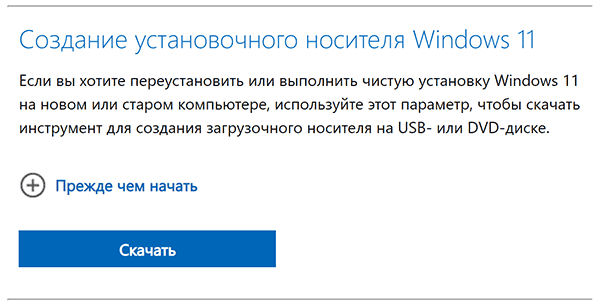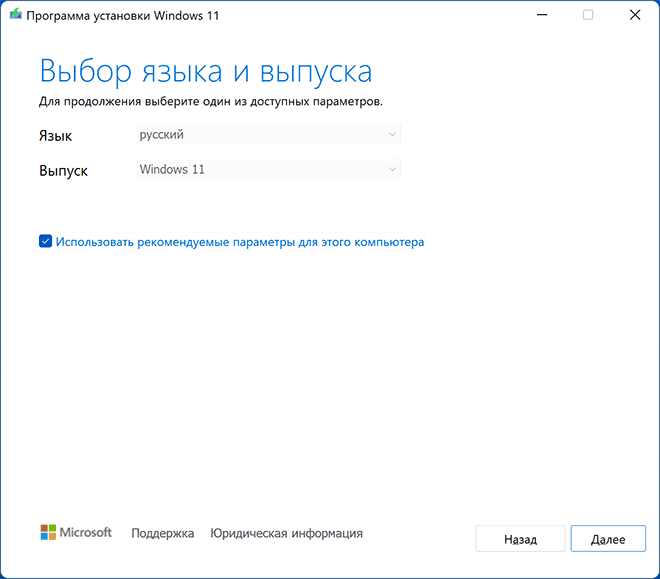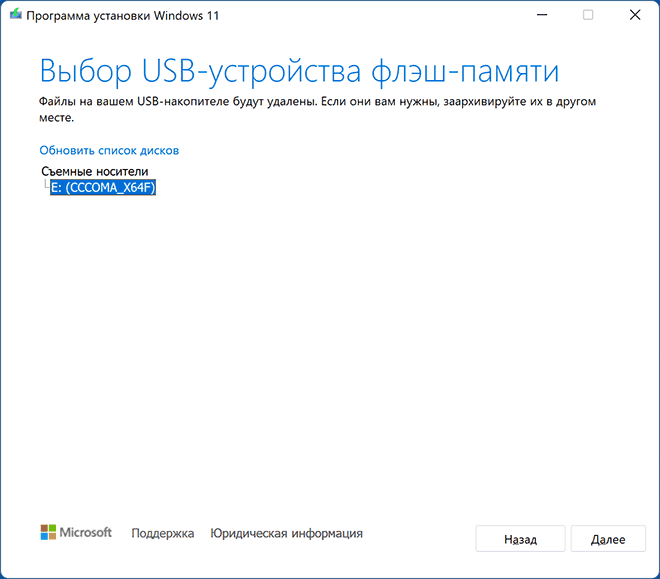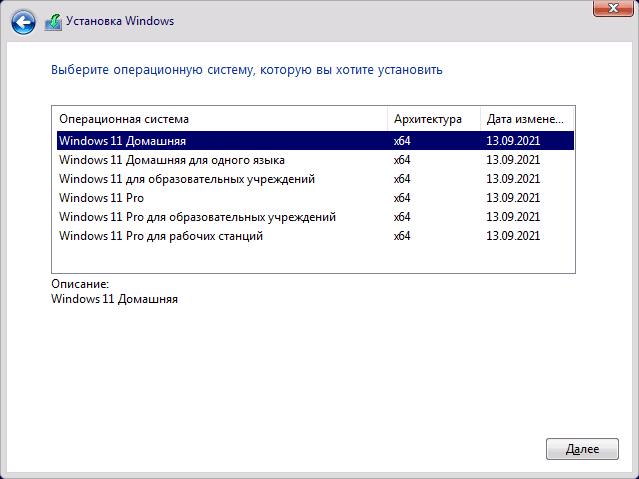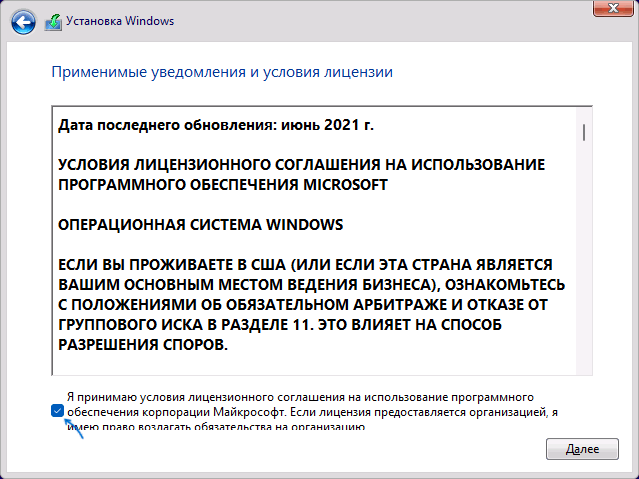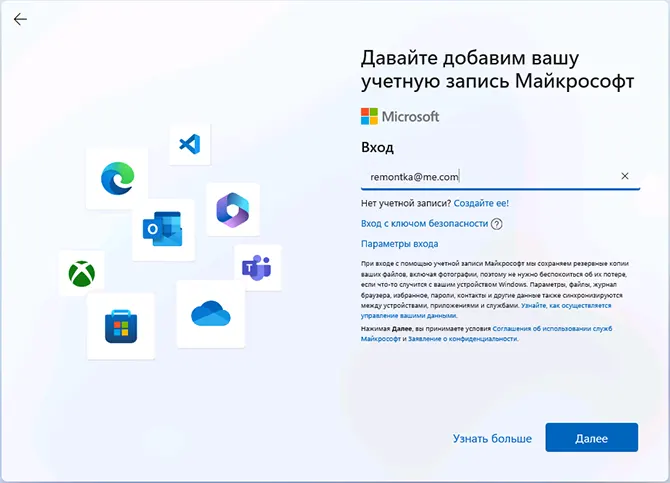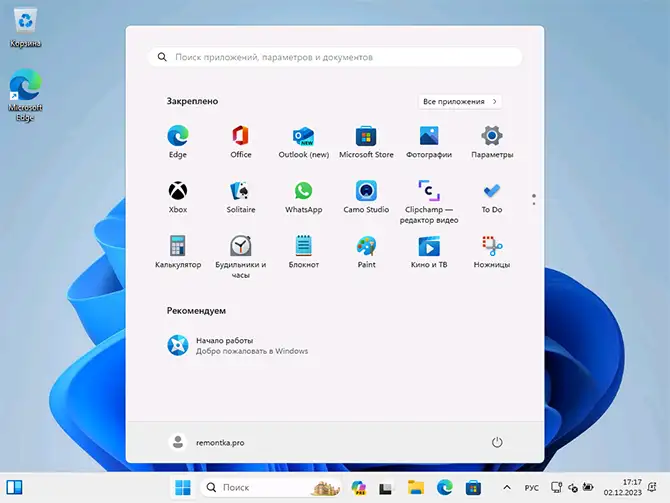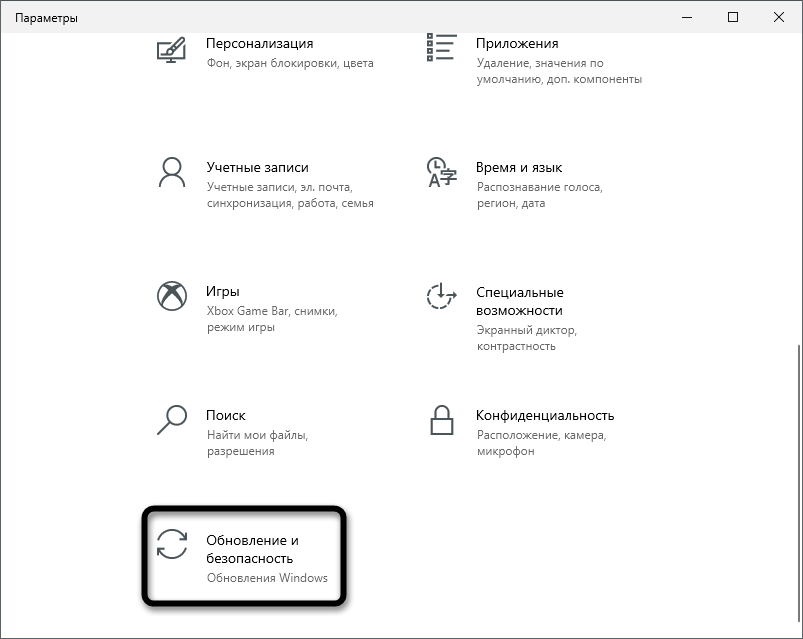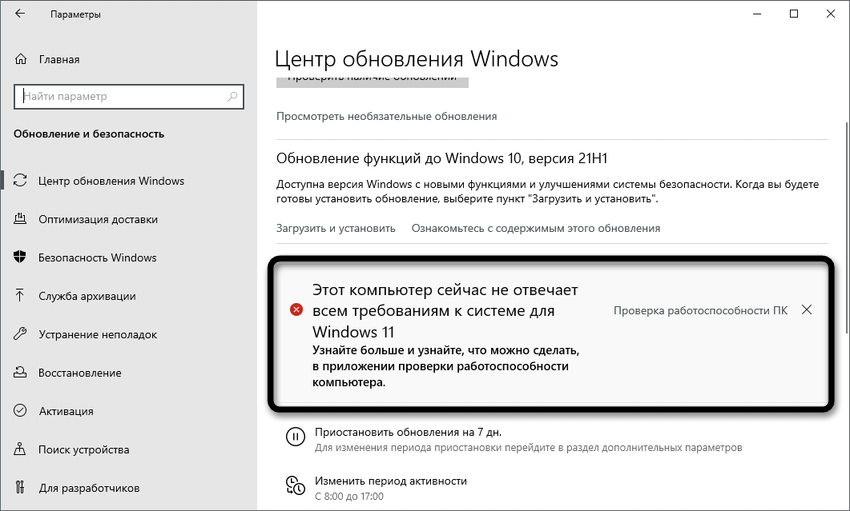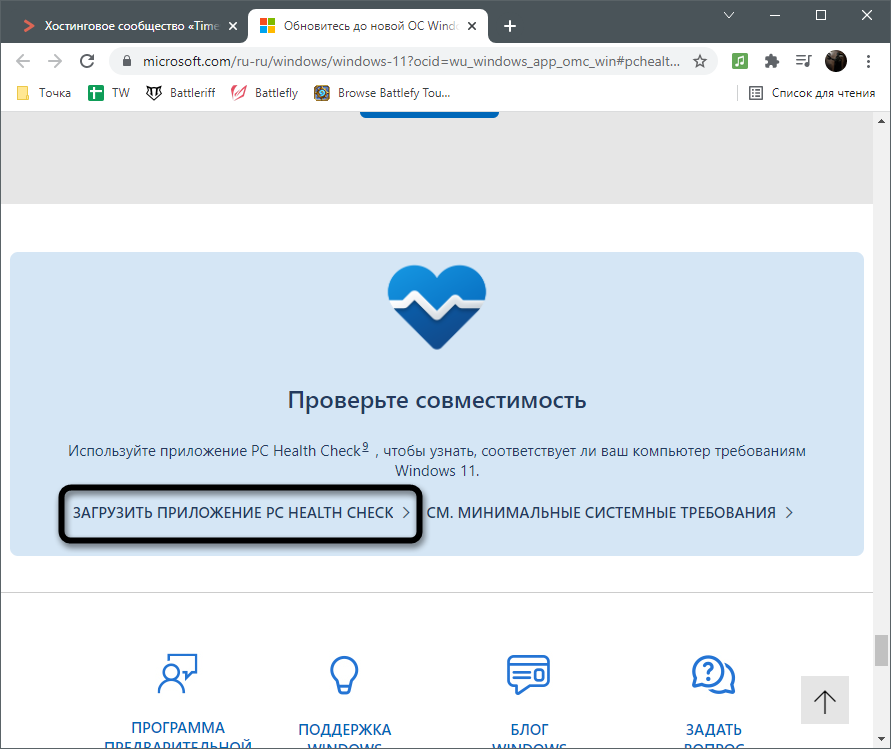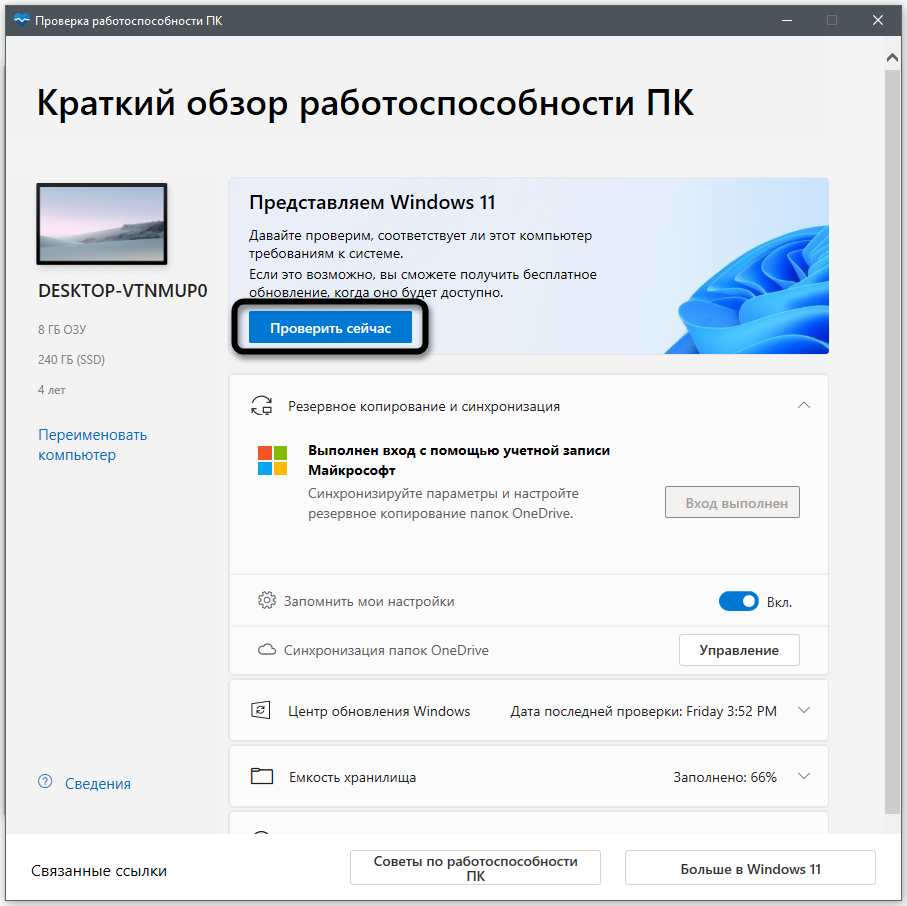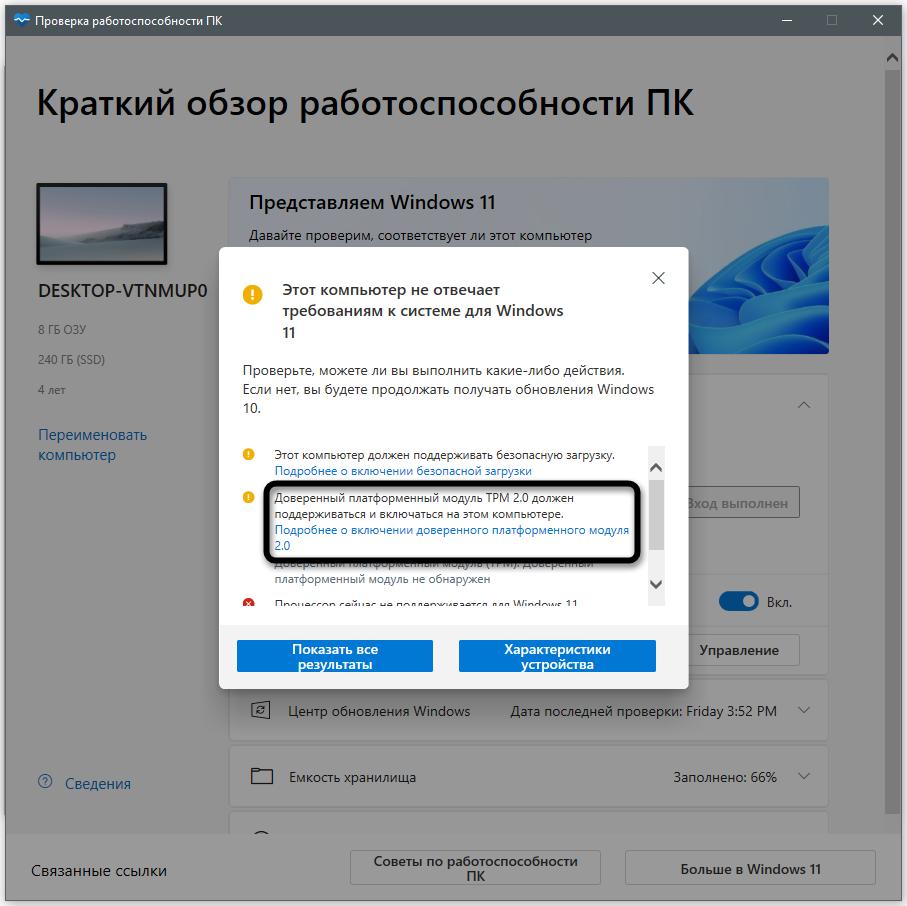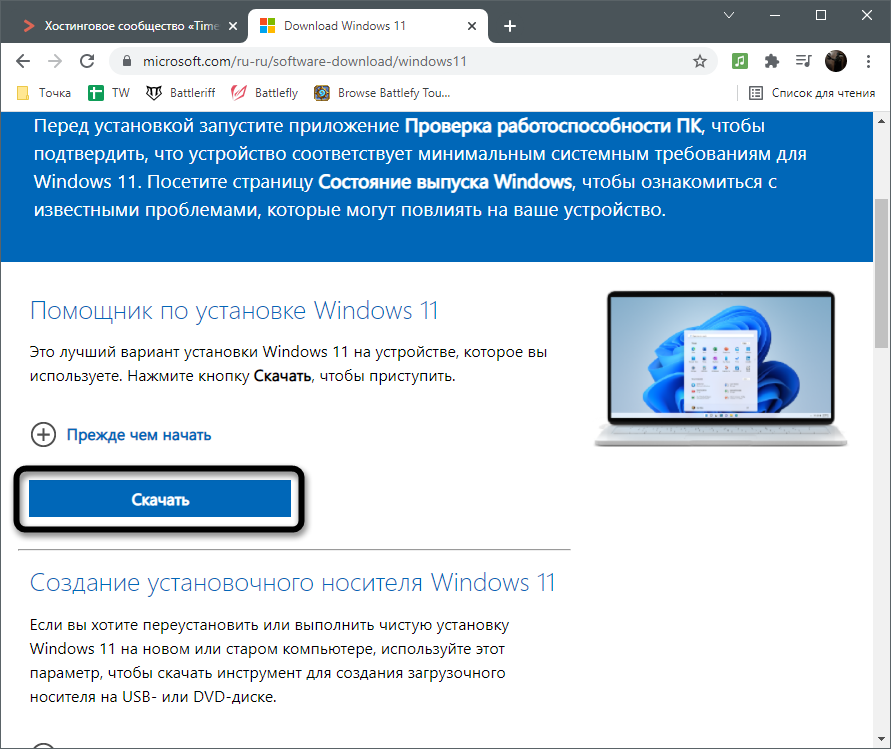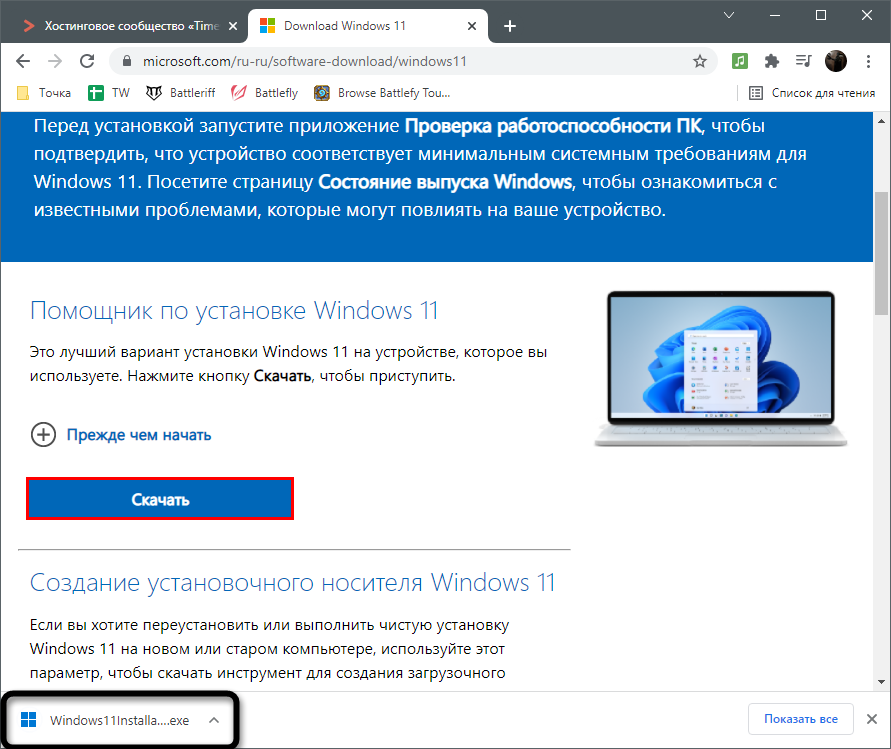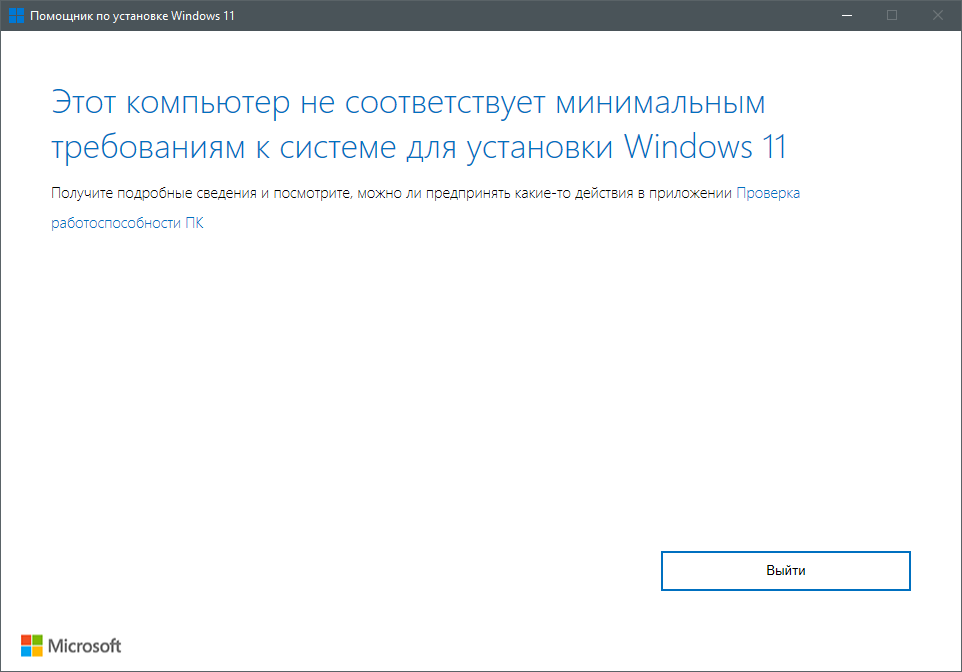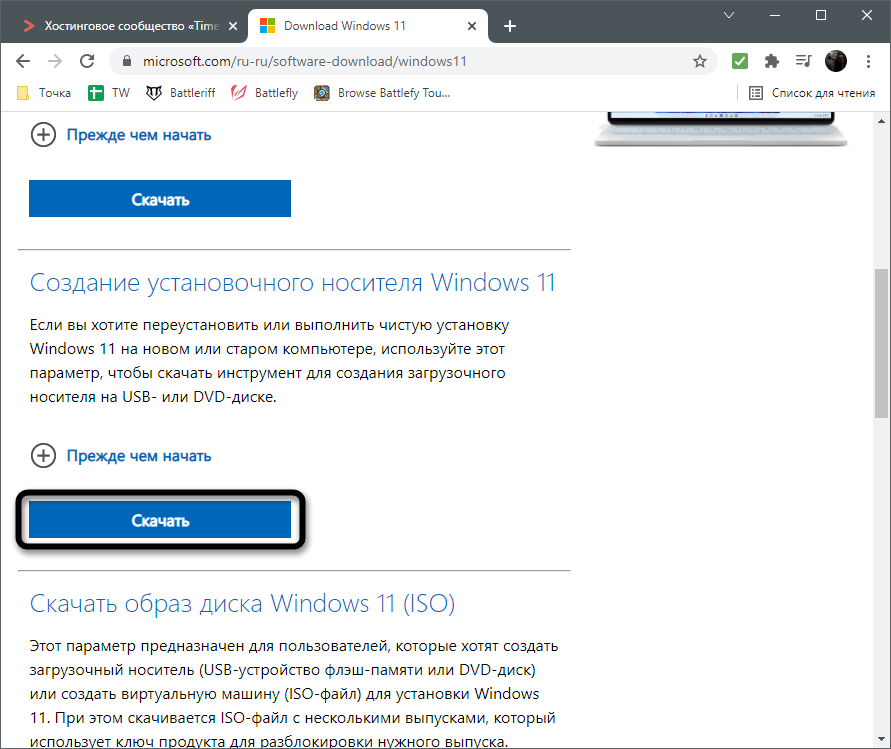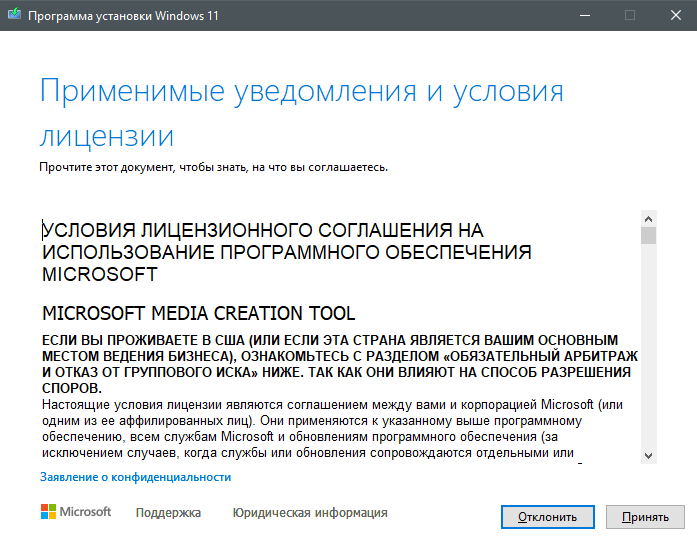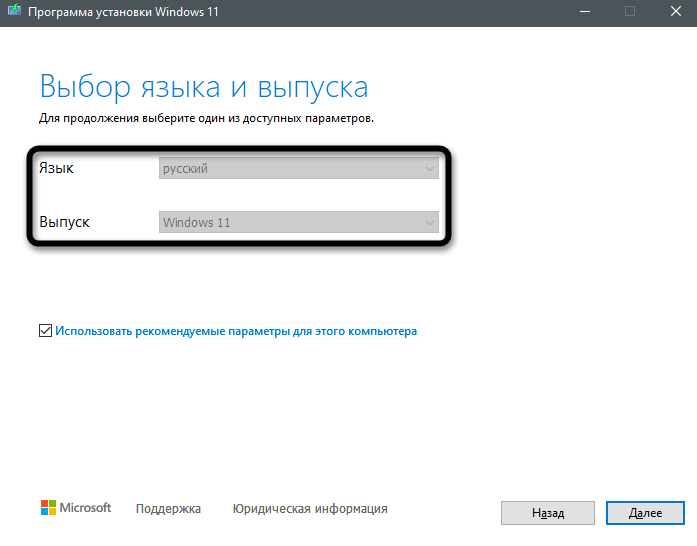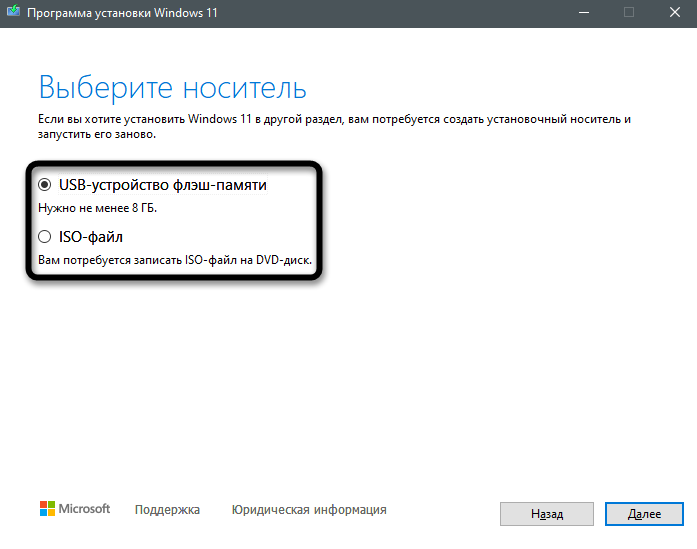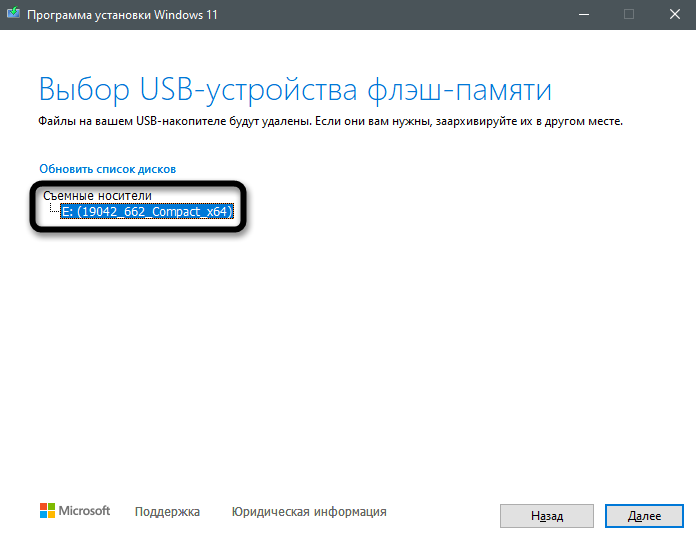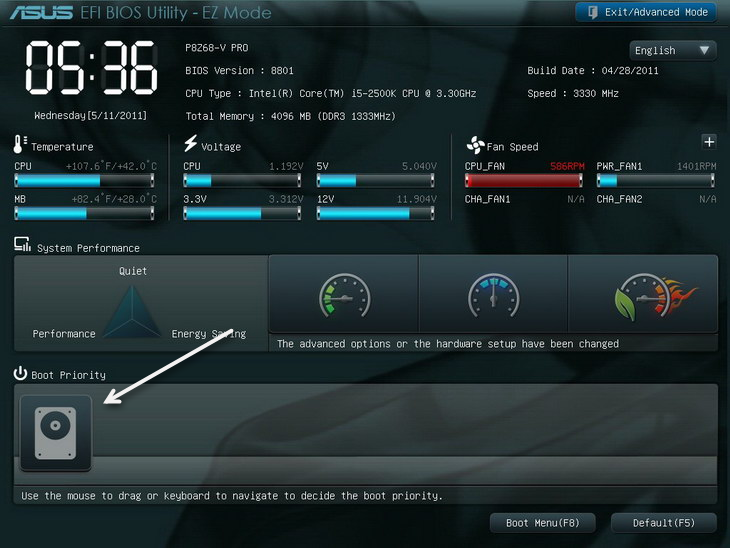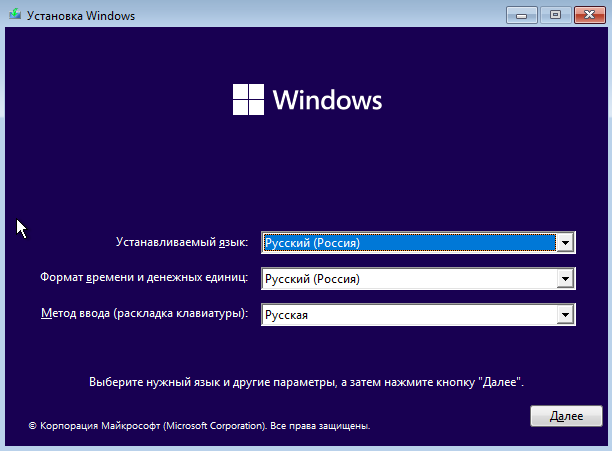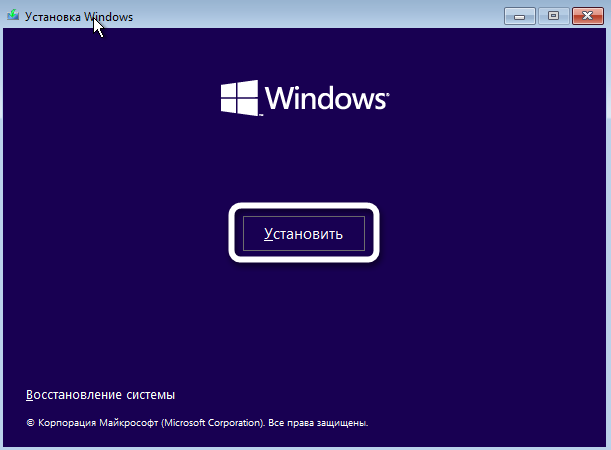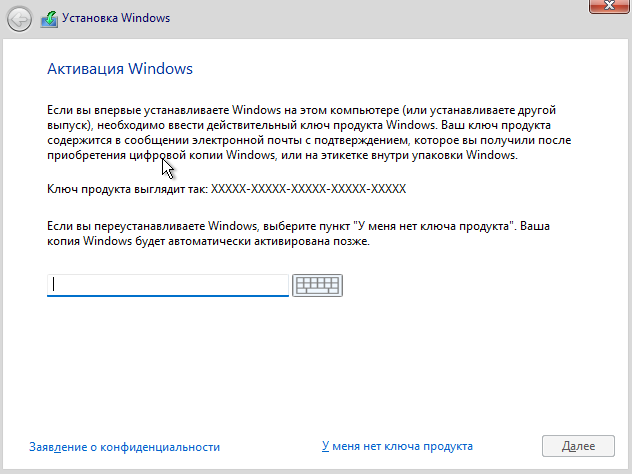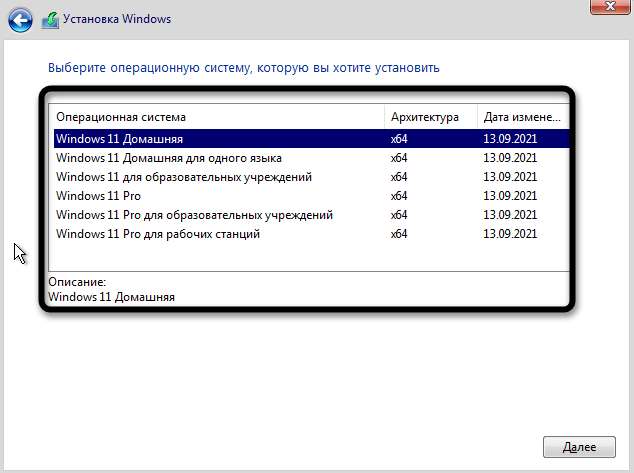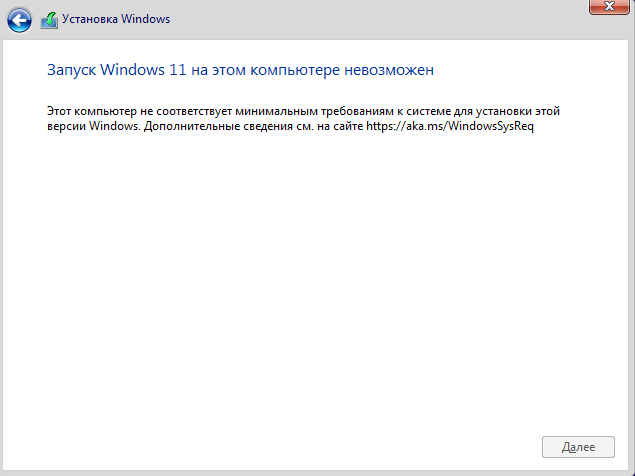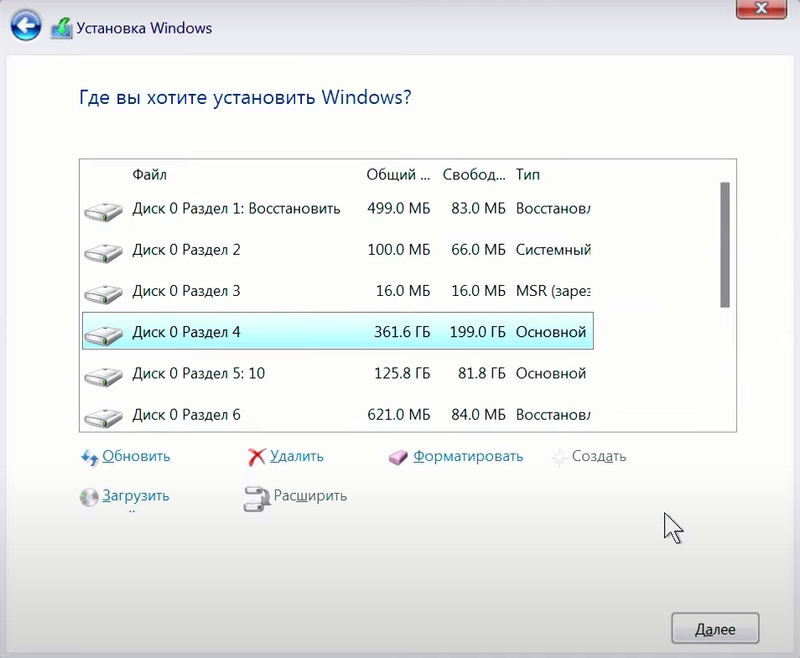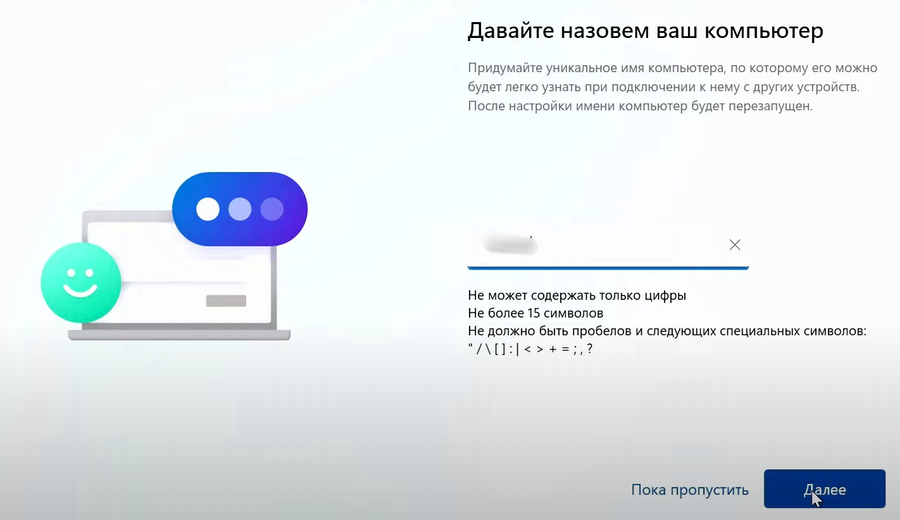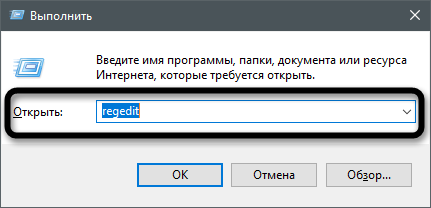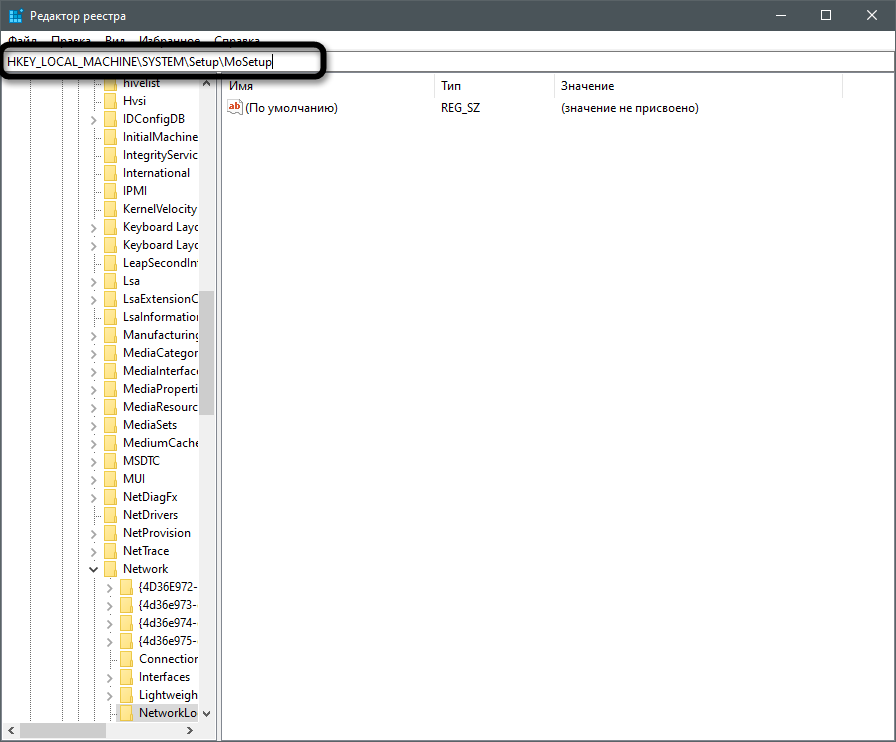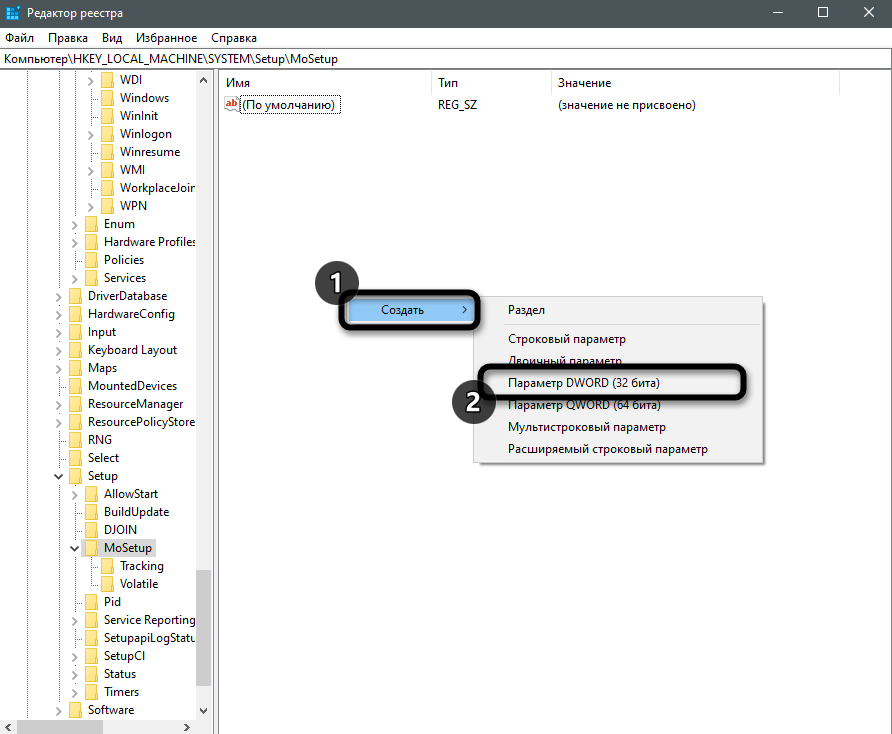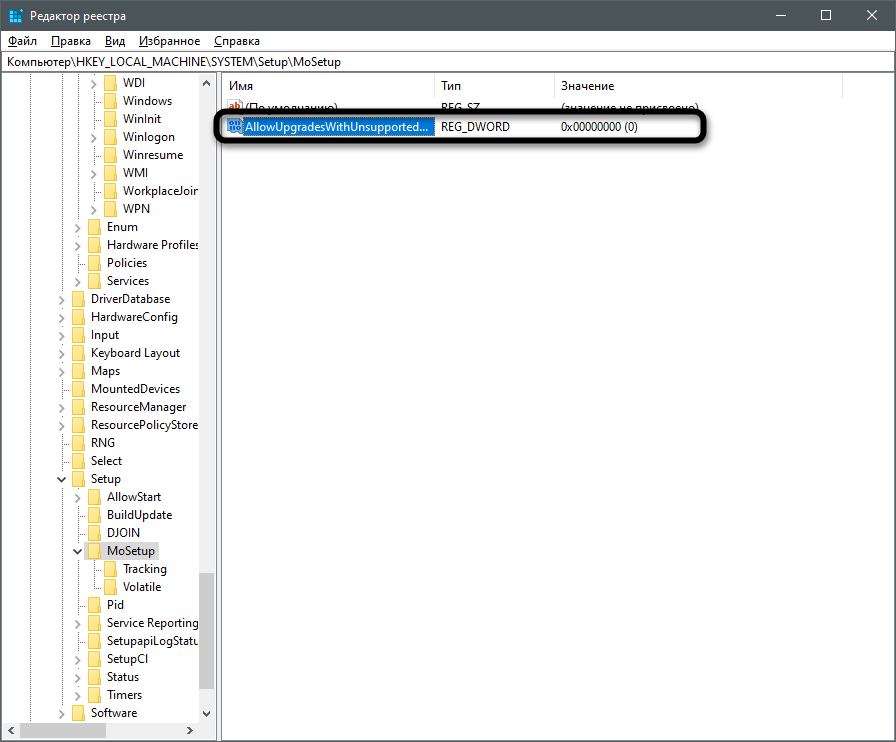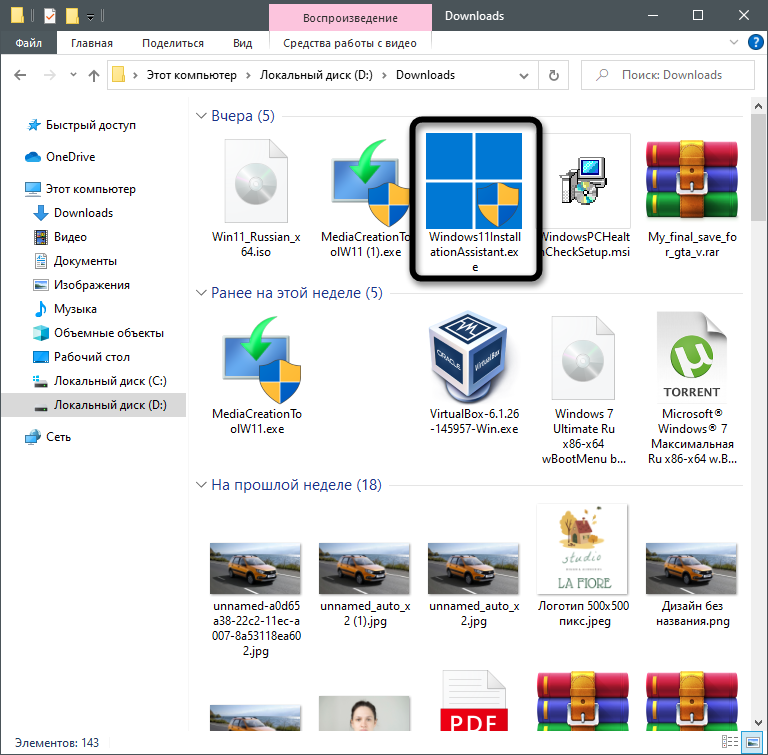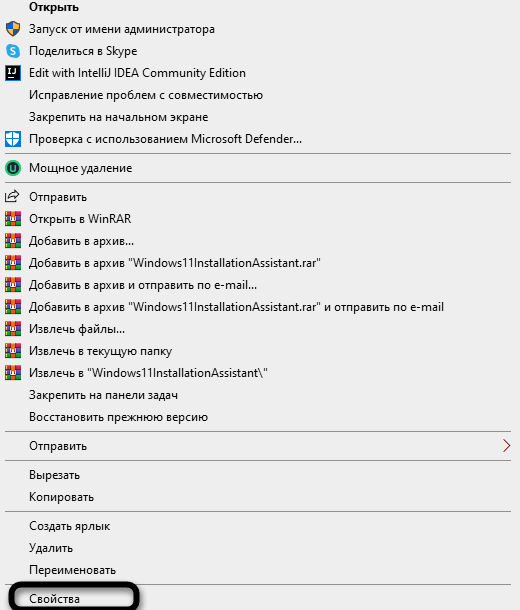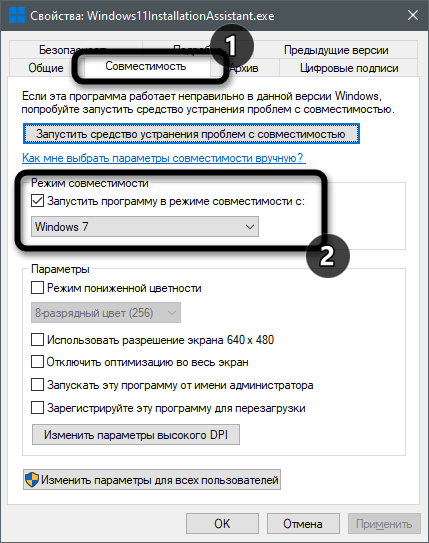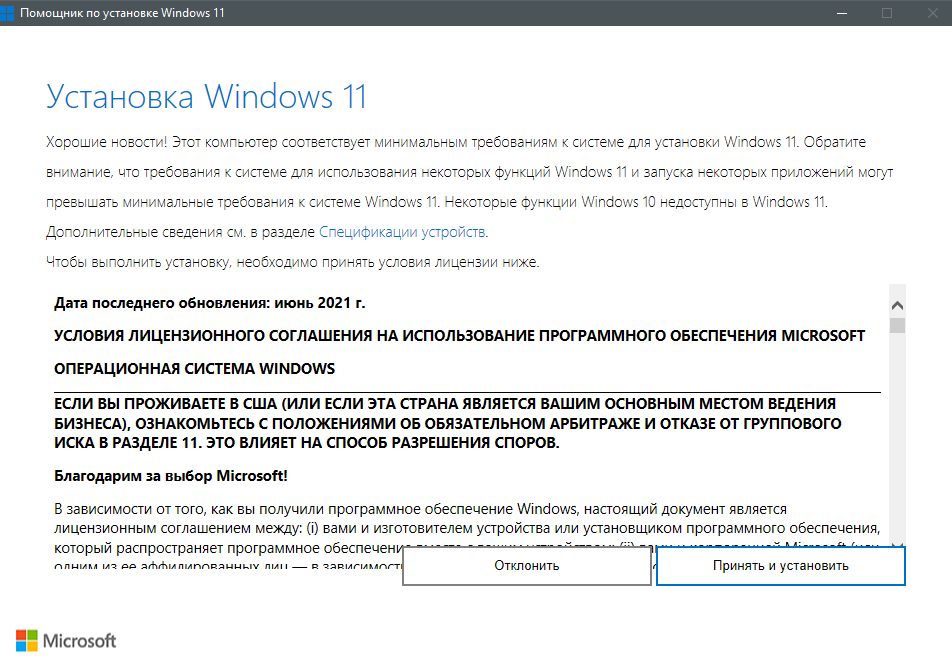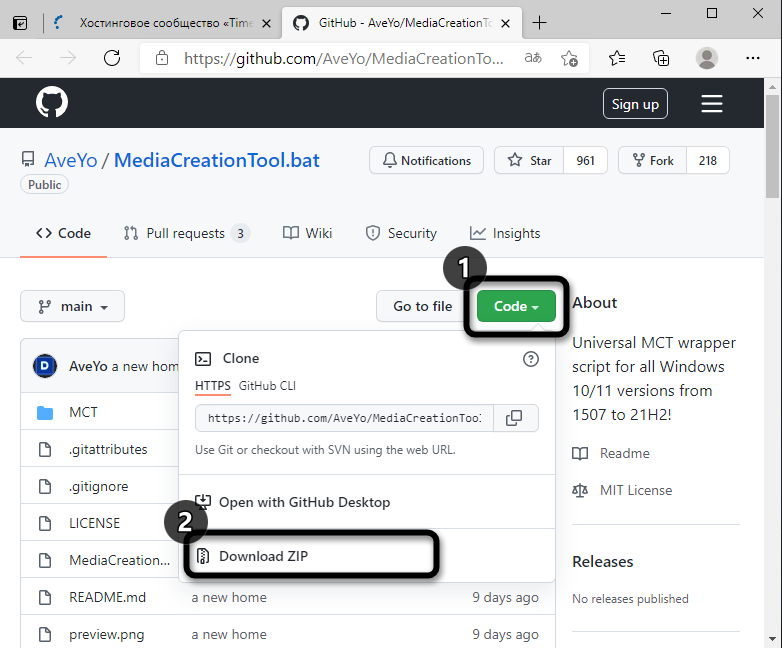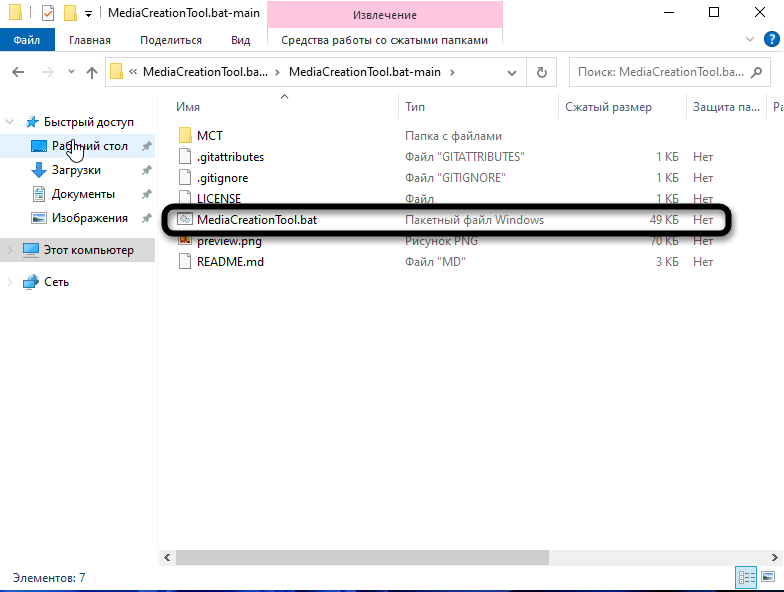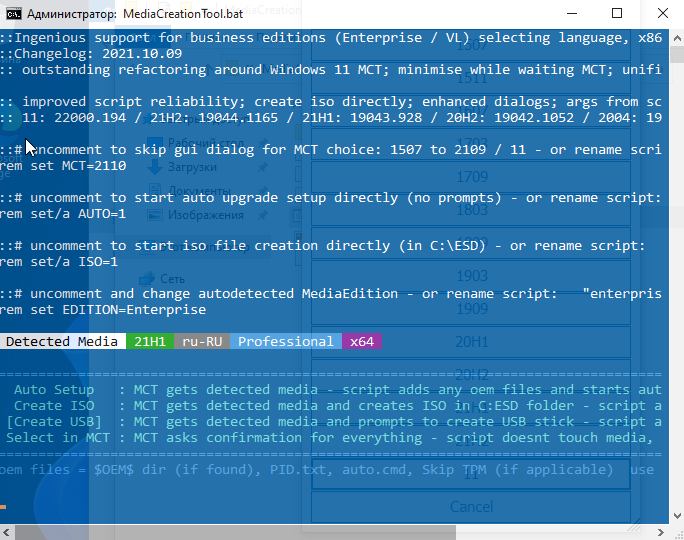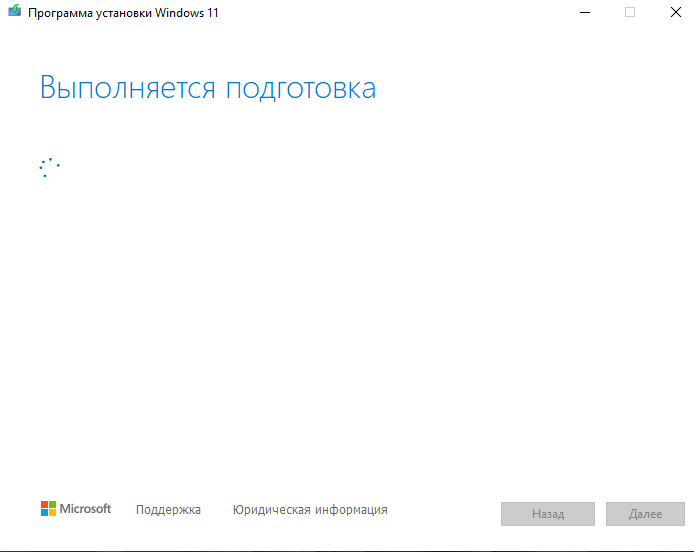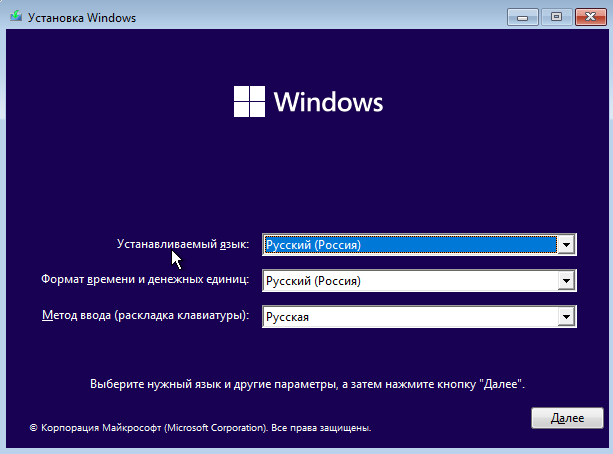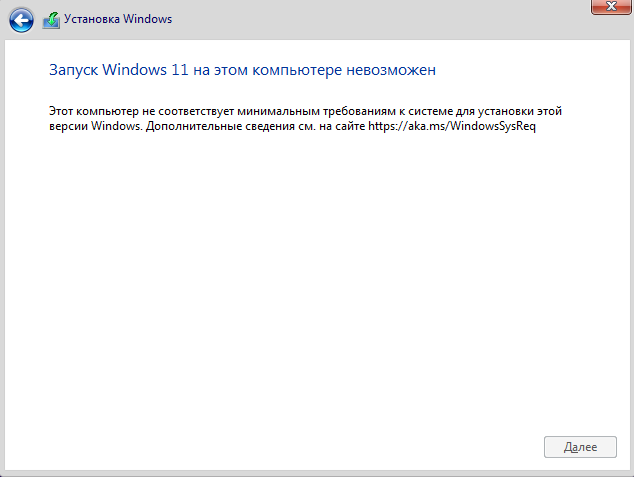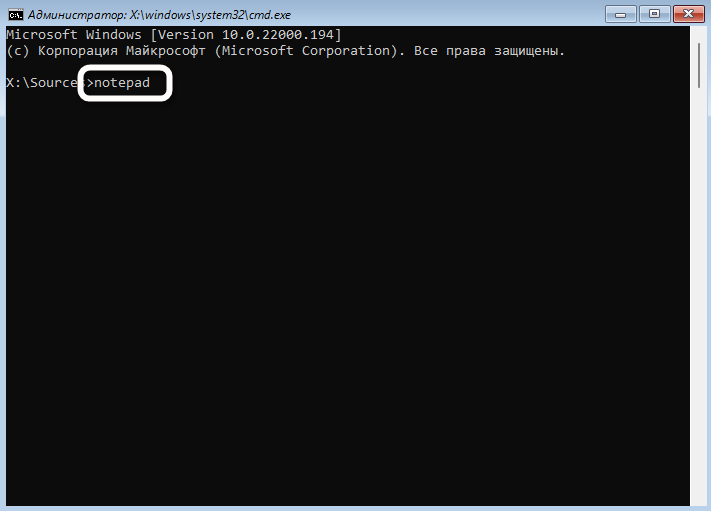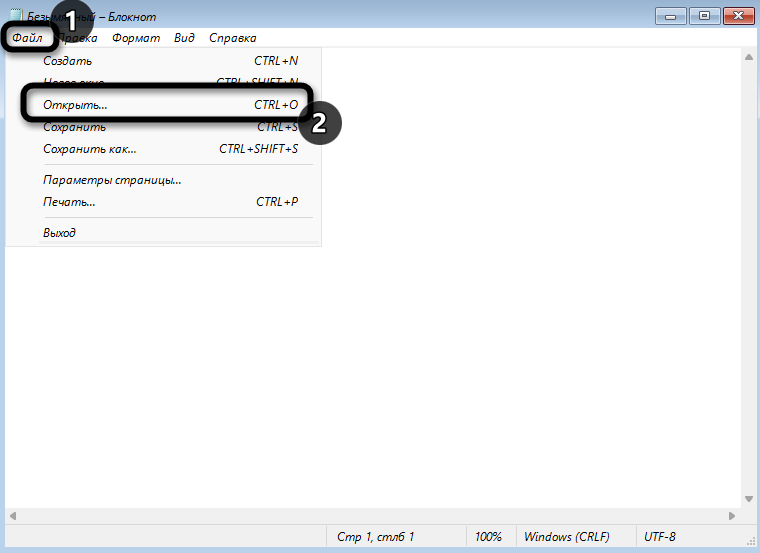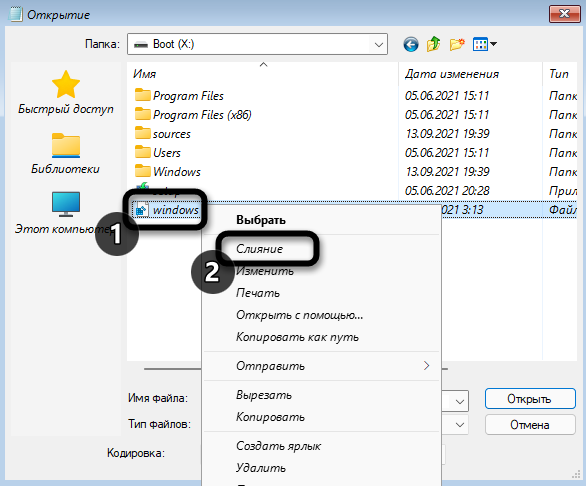Важно:
Обновлено 4 февраля 2025 г
.
Эта статья о поддержке была первоначально опубликована 30 сентября 2021 г., когда Windows 11 была впервые опубликована для общественности. На момент публикации и по-прежнему сегодня целью этой страницы поддержки является подробное описание способов установки Windows 11 на устройствах, соответствующих системным требованиям для Windows 11. Если вы установили Windows 11 на устройстве, которое не соответствует требованиям к системе Windows 11, корпорация Майкрософт рекомендует немедленно выполнить откат до Windows 10.
Windows 11 минимальные требования к системе остаются неизменными, и их можно найти в статье, Windows 11 спецификации, функции и требования к компьютеру.
Перед установкой Windows 11 убедитесь, что устройство, на котором устанавливается Windows 11, соответствует минимальным требованиям к системе. Если устройство в настоящее время работает Windows 10, корпорация Майкрософт рекомендует проверить минимальные требования к системе с помощью приложения «Проверка работоспособности компьютера». Не рекомендуется устанавливать Windows 11 на устройство, которое не соответствует требованиям. Дополнительные сведения см. в статье Установка Windows 11 на устройствах, которые не соответствуют минимальным требованиям к системе.
Рекомендуемый метод установки Windows 11
При обновлении с Windows 10 до Windows 11 корпорация Майкрософт рекомендует подождать, пока клиентский компонент Центра обновления Windows не уведомит о том, что обновление готово для устройства. Чтобы проверка, готова ли Windows 11 к работе с устройством, использующим клиентский компонент Центра обновления Windows, выполните следующие действия.
-
Щелкните правой кнопкой мыши меню Пуск и выберите Параметры > Обновить & безопасность > клиентский компонент Центра обновления Windows .
Или
Выберите следующий ярлык клиентский компонент Центра обновления Windows:
Открыть клиентский компонент Центра обновления Windows
-
В открывавшемся окне клиентский компонент Центра обновления Windows нажмите кнопку Проверить наличие обновлений.
Примечание: Если для текущей версии Windows доступны обновления, Windows 11 обновление может быть недоступно до тех пор, пока эти обновления не будут установлены. Установите все обновления для текущей версии Windows, перезагрузите устройство, а затем попробуйте проверить наличие Windows 11 обновления еще раз.
-
Если Windows 11 готов к установке на устройстве, в окне клиентский компонент Центра обновления Windows появится сообщение о том, что Windows 11 готов. Нажмите кнопку Скачать и установить, чтобы запустить обновление Windows 11.
-
В открывавшемся окне Условия лицензионного соглашения на использование программного обеспечения нажмите кнопку Принять и установить .
-
В окне клиентский компонент Центра обновления Windows обновляется и отображается состояние: отображается ход загрузки и установки Windows 11 обновления.
-
После установки части обновления Windows 11 в Windows 10:
-
Окно клиентский компонент Центра обновления Windows обновится и изменится на Обязательный перезапуск. Состояние: также обновляется до ожидающего перезапуска.
-
В области уведомлений отображается клиентский компонент Центра обновления Windows уведомление с сообщением Перезапустить для установки новейшего обновления компонентов Windows.
Чтобы продолжить обновление Windows 11, перезагрузите устройство, нажав кнопку Перезапустить сейчас в окне клиентский компонент Центра обновления Windows или Перезапустить сейчас в уведомлении клиентский компонент Центра обновления Windows.
-
-
Устройство перезагружается, и процесс обновления Windows 11 продолжается. Устройство автоматически перезапускается еще несколько раз, чтобы завершить установку Windows 11.
-
После завершения обновления Windows 11 отобразится экран входа Windows. Войдите на устройство, чтобы завершить обновление.
Если сообщение не отображается в окне клиентский компонент Центра обновления Windows, которое Windows 11 готово, это может быть по одной из следующих причин:
-
Устройство соответствует требованиям к оборудованию для Windows 11, но обновление Windows 11 еще не готово к установке.
-
Устройство соответствует требованиям к оборудованию для Windows 11, но может возникнуть известная проблема совместимости с устройством и Windows 11. Обновление Windows 11 в конечном итоге будет предложено, если проблема совместимости устранена. Дополнительные сведения см. в разделе Уведомление «Что требует вашего внимания» во время обновления Windows.
Вместо этого в окне клиентский компонент Центра обновления Windows также может отображаться следующее сообщение:
-
Подготовьтесь к Windows 11
. Чтобы узнать, может ли этот компьютер работать Windows 11, проверка требования к оборудованию или посетите веб-сайт изготовителя компьютера.
Другие методы установки Windows 11
Помощник по установке Windows 11 — это приложение, которое предоставляет помощь при обновлении до Windows 11. Корпорация Майкрософт рекомендует подождать, пока устройство не предложит обновление Windows 11 через клиентский компонент Центра обновления Windows, прежде чем использовать приложение помощника по установке Windows 11. Однако приложение «Помощь по установке Windows 11» можно использовать, прежде чем клиентский компонент Центра обновления Windows предложит обновление Windows 11.
При запуске помощника по установке Windows 11 в окне помощника по установке Windows 11 отображается один из следующих параметров:
-
Установка Windows 11. Если помощник по установке Windows 11 определяет, что устройство соответствует требованиям к оборудованию для Windows 11, он предлагает установить его. Чтобы продолжить установку, в окне помощника по установке Windows 11 выполните следующие действия:
-
Нажмите кнопку Принять и установить, чтобы начать обновление до Windows 11.
-
Когда процесс обновления Windows 11 предложит перезапустить, нажмите кнопку Перезапустить.
-
Устройство перезагружается, и процесс обновления Windows 11 продолжается. Устройство автоматически перезапускается еще несколько раз, чтобы завершить установку Windows 11.
-
После завершения обновления Windows 11 отобразится экран входа Windows. Войдите на устройство, чтобы завершить обновление.
-
-
Используйте приложение «Проверка работоспособности компьютера» для проверка совместимости. Помощнику по установке Windows 11 требуются дополнительные сведения, чтобы определить, соответствует ли устройство требованиям к оборудованию для Windows 11. Запустите приложение проверки работоспособности компьютера, чтобы проверка, если устройство соответствует минимальным требованиям к оборудованию. Дополнительные сведения см. в разделе Использование приложения проверки работоспособности компьютера.
После запуска приложения проверки работоспособности компьютера нажмите кнопку Обновить в окне помощника по установке Windows 11, чтобы обновить состояние. В обновленном состоянии должно отображаться, доступно ли для установки Windows 11 или устройство не соответствует минимальным требованиям к оборудованию для установки Windows 11.
-
Этот компьютер не соответствует минимальным требованиям к системе для установки Windows 11 . Устройство не соответствует требованиям к оборудованию для обновления до Windows 11. Корпорация Майкрософт рекомендует оставить устройство на Windows 10.
Поддержка Windows 10 прекратится в октябре 2025 г.
После 14 октября 2025 г. корпорация Майкрософт больше не будет предоставлять бесплатные обновления программного обеспечения из Центра обновления Windows, техническую помощь и исправления безопасности для Windows 10. Ваш компьютер по-прежнему будет работать, но мы рекомендуем перейти на Windows 11.
Подробнее
Установочный носитель Windows 11 является альтернативным методом установки Windows 11. Установочный носитель обычно используется для установки Windows 11 на устройстве, на котором еще не установлена Windows. Однако его также можно использовать для обновления существующих установок Windows до Windows 11.
Дополнительные сведения о том, где получить установочный носитель Windows 11 и как его создать, см. в статье Создание установочного носителя для Windows.
После создания установочного носителя его можно использовать для обновления существующей установки Windows до Windows 11 с помощью одного из следующих двух способов:
-
Запустите установочный носитель в текущей версии Windows.
-
Загрузите с установочного носителя, чтобы установить новую копию Windows 11.
Запуск установочного носителя в текущей версии Windows
Windows 11 установочный носитель можно использовать в текущей версии Windows, например Windows 10, для обновления до Windows 11:
-
Войдите в Windows на устройстве, обновляемом до Windows 11.
-
Вставьте установочный носитель Windows 11 на устройство Windows. Например, если установочный носитель Windows 11 был создан на USB-устройстве флэш-памяти, подключите USB-устройство флэш-памяти к устройству Windows.
-
Должно появиться всплывающее окно уведомлений с вопросом о том, что делать со вставленным носителем. Выберите Выполнить setup.exe.
Если всплывающее уведомление не отображается:
-
Щелкните правой кнопкой мыши меню Пуск и выберите проводник .
-
Когда проводник откроется, на панели навигации выберите Этот компьютер.
-
В области результатов в разделе Устройства и диски щелкните правой кнопкой мыши установочный носитель Windows 11 и выберите Установить или запустить программу с носителя.
Примечание: Если появится окно Контроль учетных записей пользователей, нажмите кнопку Да . Если в окне Контроль учетных записей запрашивается имя и пароль администратора, введите имя пользователя и пароль учетной записи с правами администратора. После ввода имени пользователя и пароля нажмите кнопку Да .
-
-
Откроется окно установки Windows 11. Перейдите по страницам установки Windows 11, следуя инструкциям на каждом шаге.
-
На странице Готово к установке по умолчанию используется значение Сохранить личные файлы и приложения. Однако при выборе ссылки Изменить, что сохранить , можно выбрать следующие параметры:
-
Сохранение личных файлов и приложений. Личные файлы, приложения и параметры Windows сохраняются и переносятся на новый Windows 11 установки. Этот параметр используется по умолчанию.
-
Хранить только личные файлы. Личные файлы сохраняются и переносятся на новый Windows 11 установки, но приложения и параметры Windows удаляются.
-
Ничего. Удаляется все, включая личные файлы, приложения и параметры Windows. Если выбран этот параметр и требуются личные файлы, их сначала следует создать резервную копию, например в OneDrive или на внешнем устройстве резервного копирования.
Выберите нужный параметр или примите значение по умолчанию Сохранить личные файлы и приложения. Чтобы начать обновление, завершите пошаговое выполнение страниц Windows 11 установки.
-
-
Устройство обновляется до Windows 11.
Загрузите с установочного носителя, чтобы установить новую копию Windows 11
Windows 11 установочный носитель можно загрузить с существующего устройства Windows для обновления до Windows 11:
Предупреждение:
-
Этот метод полностью очищает содержимое жесткого диска и существующую установку Windows и устанавливает новую копию Windows 11. Все файлы и установленные приложения на устройстве будут потеряны. Перед продолжением работы убедитесь, что резервные копии всех необходимых файлов создаются, например в OneDrive или на внешнем устройстве резервного копирования.
-
Хотя этот метод проверка, чтобы убедиться, что устройство соответствует некоторым из минимальных системных требований для Windows 11, он не так тщательный, как приложение проверки работоспособности КОМПЬЮТЕРА или использование клиентский компонент Центра обновления Windows. Корпорация Майкрософт рекомендует запустить приложение работоспособности компьютера в текущей установке Windows, чтобы убедиться, что устройство соответствует всем требованиям для запуска Windows 11. Прежде чем пытаться использовать установочный носитель для установки новой копии Windows 11, необходимо выполнить запуск приложения работоспособности компьютера. Дополнительные сведения о том, как использовать приложение работоспособности ПК для проверка, соответствует ли устройство минимальным требованиям для Windows 11, см. в статье Как проверка, если устройство соответствует Windows 11 требованиям к системе после изменения оборудования устройства.
-
Вставьте установочный носитель Windows 11 на устройство Windows. Например, если установочный носитель Windows 11 был создан на USB-устройстве флэш-памяти, подключите USB-устройство флэш-памяти к устройству Windows.
-
Включите устройство, которое обновляется до Windows 11, а затем инициируйте меню загрузки устройства. Меню загрузки инициируется путем выбора соответствующей клавиши на клавиатуре при первой загрузке устройства. Эта клавиша зависит от производителя и модели устройства, но обычно является одной из функциональных клавиш (F1 – F12) в верхней части клавиатуры или клавиши DEL . Дополнительные сведения см. в документации по устройству или на веб-сайте производителя устройства.
-
В меню загрузки устройства выберите Windows 11 установочный носитель.
-
После загрузки устройства с установочного носителя Windows 11 откроется окно установки Windows 11. Выполните настройку Windows 11 и следуйте инструкциям на экране.
-
Устройство обновляется до Windows 11 и устанавливается новая копия Windows.
Статьи по теме
-
Могу ли я перейти на Windows 11?
-
Подготовка к обновлению Windows 11.
-
Создайте установочный носитель для Windows.
-
Обновление до Windows 11: вопросы и ответы.
-
Установка Windows 11 на устройствах, которые не соответствуют минимальным требованиям к системе.
-
Как проверка, соответствует ли устройство требованиям к системе Windows 11 после изменения оборудования устройства.
-
Уведомление «Что требует вашего внимания» отображается во время обновления Windows.
В этой инструкции подробно о том, как установить Windows 11 с USB флешки на компьютер или ноутбук. Процесс чистой установки подойдёт как для систем, полностью совместимых с новой операционной системой, так и для несовместимых с Windows 11 компьютеров: без поддержки доверенного платформенного модуля TPM 2.0 и TPM 1.2, с неподдерживаемым процессором (CPU) или режимом безопасной загрузки. Отличий в процессе не будет и в случае, если установка выполняется с установочного диска DVD.
В случае, если ранее на вашем ПК или ноутбуке была установлена лицензионная Windows предыдущей версии, ключ во время установки Windows 11 вводить не требуется, а система будет автоматически активирована при подключении к Интернету, при условии, что вы установили ту же редакцию ОС — Pro (Профессиональная) или Home (Домашняя), для которой у вас ранее была цифровая или иной тип лицензии.
Создание загрузочного установочного USB-накопителя
Прежде чем приступить к установке, необходимо подготовить установочный USB-накопитель или, иначе — загрузочную флешку с файлами Windows 11. В случае с новой операционной системой в этой части есть нюансы, на которые следует обратить внимание:
- Если ваш компьютер или ноутбук полностью совместим с Windows 11, либо несовместимость выражается только в неподдерживаемом поколении процессора, вы можете использовать официальный способ создания загрузочной флешки с помощью Media Creation Tool, который будет рассмотрен ниже. Узнать, совместим ли компьютер, вы можете узнать способами, описанными в статье Как проверить совместимость с Windows 11.
- Если устройство не совместимо с минимальными требованиями Windows 11, чаще всего — отсутствует поддержка доверенного платформенного модуля TPM 2.0 или TPM 1.2 (эта версия подходит для чистой установки), потребуется создать установочный накопитель, используя альтернативные методы, самый простой из которых — Rufus: программа предлагает возможность записать установочный накопитель таким образом, чтобы установка выполнялась без проверки совместимости, подробнее о программе — в этом материале.
Для подготовки загрузочной флешки Windows 11 для чистой установки оригинальной системы официальным способом, предлагаемым Майкрософт, используйте следующие шаги:
- Зайдите на страницу установки Windows 11 на официальном сайте Майкрософт — https://www.microsoft.com/ru-ru/software-download/windows11
- В разделе «Создание установочного носителя Windows 11» нажмите «Скачать» и сохраните утилиту Media Creation Tool к себе на компьютер.
- Запустите утилиту, а затем примите условия лицензионного соглашения.
- На следующем экране вам будет предложено настроить язык и выпуск системы. По умолчанию выбраны параметры, соответствующие уже установленной на компьютере системы. При снятии отметки «Использовать рекомендуемые параметры для этого компьютера» вы сможете выбрать язык системы. Значение в поле «Выпуск» останется «Windows 11» — флешка будет содержать Windows 11 64-bit Pro и Home.
- Следующий этап — выбор создаваемого установочного носителя. Выбираем «USB-устройство флэш-памяти», если требуется флешка для установки.
- В списке съёмных накопителей выберите флешку, на которую будут записаны файлы установки. Все данные с USB-накопителя при этом будут удалены. Если вы ещё не подключили накопитель, подключите его, а затем нажмите «Обновить список дисков». Если при подключенной флешке она не отображается в списке, возможно, она определяется компьютером как «локальный диск», а не «съемный накопитель» — попробуйте использовать другой накопитель.
- Ожидайте процесса скачивания Windows 11 и записи файлов на подключенный съемный диск.
- По завершении создания загрузочной флешки вы получите сообщение «USB-устройство флэш-памяти готово», нажмите кнопку «Готово» для выхода из Media Creation Tool.
Если у вас есть собственный образ ISO Windows 11, который требуется использовать для установки, вместо предложенного официального метода, можно использовать другие способы создания загрузочной флешки Windows 11, позволяющие выполнить запись именно вашего образа.
Подготовка к установке и загрузка с флешки в БИОС (UEFI)
Перед чистой установки системы озаботьтесь сохранностью важных данных, в том числе с рабочего стола и из пользовательских папок, особенно если планируется выполнить форматирование системного диска. Хорошо, если есть возможность сохранить их на внешний накопитель; подходящий для случая, если текущая система установлена в режиме UEFI на диск GPT — сохранение на отдельный раздел диска (условно, «Диск D»).
Для того, чтобы выполнить загрузку с флешки с установочными файлами Windows 11, потребуется выполнить перезагрузку. Причем выбор именно пункта «Перезагрузка», а не «Завершение работы» и последующее включение компьютера в этом моменте может быть важным — завершение работы и включение при включенной функции быстрой загрузки Windows может помешать выполнить следующие шаги.
После перезагрузки используйте один из двух вариантов:
- Зайдите в БИОС (UEFI) и установите загрузочную флешку с Windows 11 первой в списке устройств загрузки. Вход в БИОС на настольных ПК обычно осуществляется нажатием клавиши Delete (Del) при включении. На ноутбуках — F2, но возможны и иные варианты. Как правило, внизу экрана отображается информация о клавише, которую нужно нажать для входа в настройки БИОС (to enter setup). Подробно: Как поставить загрузку с флешки в БИОС/UEFI.
- Используйте Boot Menu — специальное меню, открываемое другой клавишей и позволяющее однократно выбрать устройство загрузки, нам следует выбрать созданный установочный накопитель. Подробно: Как зайти в Boot Menu на компьютере или ноутбуке.
В обоих случаях учитывайте следующее важное требование при установке Windows 11 — загрузка должна осуществляться в UEFI-режиме, режим обычно можно настроить в БИОС, но следует знать о следующих нюансах:
- При использовании Boot Menu с включенным режимом UEFI и с поддержкой Legacy флешка в списке устройств загрузки может отображаться дважды. В этом случае выбираем экземпляр, имеющий пометку UEFI или EFI.
- На некоторых системах при наличии поддержки как Legacy, так и UEFI-режима, загрузка по умолчанию может выполняться в Legacy-режиме. Решение для такого случая — полностью отключить Legacy Support (также может называться CSM Support или Compatibility Support Mode) в БИОС, чтобы загрузка точно выполнялась в UEFI.
- В случае, если в настройках БИОС (обычно на вкладке, связанной с Security) есть опция безопасной загрузки Secure Boot, для установки Windows 11 её лучше включить.
- Возможна ситуация, когда USB накопитель не отображается среди доступных устройств загрузки. Возможные причины и решения описаны в инструкции Что делать, если БИОС или UEFI не видит загрузочную флешку.
После загрузки с дистрибутива Windows 11, вы либо сразу увидите логотип системы и попадёте в программу установки, либо увидите надпись «Press any key to boot from CD or DVD», во втором случае — просто нажмите любую клавишу на клавиатуре.
Процесс установки Windows 11 на компьютер или ноутбук
Далее подробно рассмотрим каждый этап чистой установки Windows 11, особенности действий при выборе разделов или создании учетной записи, отличия при установке Windows 11 Pro и Home.
Чтобы установить Windows 11 выполните следующие шаги:
- Первый экран установки предлагает выбрать язык, формат времени, метод ввода. По умолчанию установлен «Русский». Нажмите кнопку «Далее». Внимание: в последней версии Windows 11 24H2 интерфейс программы установки изменился, но вы можете переключиться на продемонстрированный далее вариант, с большой вероятностью он будет удобнее, подробно о переключении — в этой статье. Также вы можете использовать новый вариант интерфейса, несмотря на изменения, они незначительны и логика действий остаётся той же.
- Нажмите кнопку «Установить» в следующем окне.
- На некоторых компьютерах на этом этапе, а на некоторых — после 4-го или 5-го шага может появиться сообщение об ошибке: Запуск Windows 11 на этом компьютере невозможен. Этот компьютер не соответствует минимальным требованиям к системе для установки этой версии Windows.
Это может быть связано с:
- отключенной поддержкой TPM 2.0 или TPM 1.2 в БИОС, здесь может помочь описание способов включить поддержку TPM в БИОС/UEFI.
- отсутствием поддержки TPM — в этом случае следует использовать альтернативный метод создания загрузочной флешки, как было описано в начале инструкции.
- использованием Legacy режима для загрузки с установочной флешки.
Способ быстрого решения проблемы совместимости описан в следующем разделе инструкции.
- На устройствах, где производителем не была предустановлена одна из последних версий Windows, ключ которой хранится в UEFI, появится окно «Активация Windows» с предложением ввести ключ продукта. В большинстве случаев, если на этом компьютере или ноутбуке вам уже устанавливалась Windows 10 или Windows 11, имеется цифровая лицензия, хранящаяся у Майкрософт и ключ вводить не требуется: достаточно нажать «У меня нет ключа продукта», а после завершения установки и подключения к Интернету система активируется автоматически. При наличии приобретенного отдельно ключа или записанного ключа продукта предыдущей версии системы, введите его.
- В случае, если вы выбрали пункт «У меня нет ключа продукта», будет предложено выбрать редакцию операционной системы, обычно это Windows 11 Домашняя или Windows 11 Pro. Если ранее была установлена лицензионная система одного из указанных выпусков, даже предыдущей версии, для сохранения лицензии следует выбрать ту же версию, которая была установлена.
- Отметьте пункт «Я принимаю условия лицензионного соглашения» и нажмите кнопку «Далее».
- Этот шаг предлагает выбрать тип установки — это может быть «Обновление» с сохранением данных и только при наличии на компьютере системы, которую можно обновить, либо — «Выборочная: только установка Windows (для опытных пользователей)» с возможностью выбора раздела установки и возможности форматирования дисков, иначе — чистая установка Windows 11, именно в контексте этой инструкции рассматривается второй вариант.
- Откроется окно выбора раздела диска для установки. При наличии нескольких дисков HDD и SSD и в случае, если на компьютере уже была установлена операционная система, количество разделов на дисках может быть значительным, при этом при выборе некоторых из них могут появляться предупреждения или сообщения о том, что невозможно установить Windows в раздел диска (распространённые ошибки будут рассмотрены в следующем разделе инструкции). Далее подробно о вариантах действий и особенностях, на которые следует обратить в этом окне.
- Если у вас ранее была установлена другая система в режиме UEFI и раздел с ней расположен на одном из разделов, находящемся на «Диск 0», вы можете выбрать этот раздел и отформатировать его, затем нажать «Далее» для продолжения установки.
- Если выбранный раздел не форматировать — в этом случае файлы предыдущей системы после установки окажутся в папке Windows.old, включая файлы из пользовательских папок, таких как рабочий стол, документы и изображения.
- При наличии нескольких физических дисков на компьютере, они будут отображаться как Диск 0, Диск 1 и далее, каждый из них может иметь несколько разделов. Независимо от того, на какой из дисков вы решите установить Windows 11, попытка записи скрытых разделов с загрузчиком будет предпринята сначала на Диск 0. Это может оказаться важным: например, если вы устанавливаете систему на SSD под номером 1, а загрузчик оказался на HDD, отображаемом как Диск 0, при отключении HDD система с SSD перестанет загружаться. Возможные решения: физически отключить не системные диски на время установки, изменить порядок следования дисков (если такая опция предусмотрена в БИОС, обычно — отдельно от параметров загрузки), поменять шлейфы SATA между дисками (для накопителей с этим интерфейсом), чтобы диск в программе установки отображался как Диск 0.
- В некоторых случаях на фирменных ПК, ноутбуках и моноблоках на диске может находиться скрытый раздел размером около 10-20 Гб. Обычно это раздел с резервной копией системы для экстренного восстановления, я рекомендую его оставить, но, если вы уверены, что он не потребуется — возможно удаление.
- В случае, когда установка производится на один из разделов на Диск 0, а важных данных на этом физическом диске нет, оптимальный подход — удалить все разделы на этом диске с помощью кнопки «Удалить», затем, не выполняя создание разделов и форматирование, выбрать «Незанятое пространство на Диске 0» и нажать «Далее». При таком сценарии программа установки сама преобразует диск к нужному типу (GPT), создаст необходимые скрытые разделы небольшого размера с правильным расположением, а всё оставшееся пространство будет отдано под системный раздел с Windows 11 — «Диск C». Если вам также требуются другие разделы на диске, вы сможете создать их уже после установки ОС.
- Если предыдущая система установлена на одном из разделов в режиме UEFI и вы не будете его форматировать, а для установки Windows 11 вы выберите другой раздел, система будет установлена, а при загрузке компьютера будет появляться меню с возможностью выбора загружаемой системы.
- Сообщение «Для установки этой версии Windows системный диск должен иметь объём не более 52 Гб» во время установки Windows 11 следует читать как «не менее» и иметь в виду, что установку можно продолжить, несмотря на предупреждение.
- Если при выборе раздела вы видите сообщение о том, что Windows 11 невозможно установить на этот раздел, нажмите по «Показать подробности», чтобы определить причину — распространенные причины описаны в разделе про возможные проблемы установки. Это же касается сообщения «Не удалось создать новый или найти существующий раздел», которое может появляться после нажатия кнопки «Далее».
- После выбора раздела начнется процесс установки Windows 11 — копирование файлов, установка компонентов и обновлений. После завершения компьютер будет перезагружен. Если после перезагрузки снова открывается первый экран программы установки, закройте его и измените параметры загрузки в БИОС/UEFI, таким образом, чтобы первым устройством загрузки был указан Windows Boot Manager, системный жесткий диск или SSD. Ещё одно решение — физически извлечь загрузочную флешку.
- После перезагрузки и подготовки продолжения установки, будет запущен этап первоначальной настройки системы: откроется экран выбора региона, выберите требуемый.
- Подтвердите правильный выбор раскладки клавиатуры, по умолчанию — Русский для русскоязычной версии Windows 11.
- Будет предложено добавить вторую раскладку клавиатуры. Если вам требуется только английская (США) и выбранная вами на предыдущем шаге раскладки — нажмите «Пропустить», раскладка Английский (США) не требует добавления и включена в системе по умолчанию.
- При отсутствии активного кабельного Интернет-подключения на экране «Давайте подключим вас к сети» вам будет предложено установить соединение с Интернетом по Wi-Fi или другим образом. На сегодня это обязательное требование при установке Windows 11. Однако, его можно обойти: нажмите клавиши Shift+F10 (на некоторых ноутбуках — Shift+Fn+F10) на клавиатуре, это откроет командную строку. Кликните мышью по окну командной строки, переключите язык ввода с помощью сочетания клавиш Alt+Shift, введите
oobe\bypassnro
без пробелов и нажмите Enter. Компьютер перезагрузится и потребуется снова пройти первые этапы, после чего на экране подключения к Интернету внизу появится опция «У меня нет Интернета». Подробнее на эту тему: Как установить Windows 11 с локальной учетной записью без подключения к Интернету.
- Если вы решили продолжить установку без подключения к Интернету, как это было описано в предыдущем пункте, после перезагрузки потребуется снова пройти этапы выбора раскладки клавиатуры, выбрать опцию «У меня нет Интернета» внизу окна подключения, нажать «Продолжить ограниченную установку», после чего ввести имя локального пользователя компьютера. Не рекомендую использовать «Администратор» в качестве имени пользователя, это имя зарезервировано для скрытой системной учётной записи. Далее вам будет предложено ввести пароль и его подтверждение (можно просто нажать «Далее», если пароль не требуется) и ввести ответы на контрольные вопросы. Следующие несколько этапы применимы только для активного Интернет-подключения, при его отсутствии и использовании локальной учетной записи, вы сразу перейдёте к 20-му шагу.
- При наличии подключения к Интернету, после достаточно продолжительного процесса проверки наличия обновлений, вам будет предложено задать имя своего компьютера, это имя используется для идентификации компьютера в сети, шаг не обязательный, но лучше выполнить. Переключение языка ввода возможно сочетанием клавиш Alt+Shift или Windows+Пробел. После изменения имени компьютера будет выполнена перезагрузка.
- Этап «Выбор способа настройки устройства» появляется только при установке Windows 11 Pro и наличии Интернет-подключения. Для личного и домашнего использования выберите «Настроить для личного использования».
- Вам будет предложено войти с учётной записью Майкрософт. На этом же экране можно создать её, используя соответствующий пункт на экране. В Windows 11 Home (Домашняя) вход возможен только с учетной записью Майкрософт (но вы можете выполнить установку с учетной записью Майкрософт, а уже в установленной системе создать локальную учетную запись администратора и удалить ранее использованный аккаунт Майкрософт, либо использовать способы из инструкции Как установить Windows 11 Домашняя и Pro с локальной учетной записью). В Windows 11 Pro вы можете нажать «Параметры входа», а затем выбрать пункт «Автономная учетная запись» для настройки локальной учетной записи на компьютере.
- После входа в учётную запись Майкрософт или её создания, вам будет предложено создать ПИН-код, подтвердите создание, а затем введите ПИН-код и его подтверждение. По умолчанию можно использовать только цифры, но можно включить поддержку букв и символов с помощью соответствующей отметки. ПИН-код используется только для входа и подтверждения отдельных действий на этом компьютере и не заменяет собой пароль: пароль иногда может потребоваться и не следует его забывать.
- Если с вашей учетной записью Майкрософт ранее использовалась Windows 11 или 10, вы получите предложение восстановить синхронизированные с Майкрософт данные, включая приложения из магазина, настройки OneDrive и другие. Выбор — на ваше усмотрение, в примере далее выбираем «Настроить как новое устройство».
- Задайте параметры конфиденциальности. Каждый из параметров достаточно подробно описан. В личных целях я обычно оставляю включенными пункты «Местоположение» и «Поиск устройства», отключая остальные.
- Далее вам будет предложено создать резервную копию файлов в OneDrive, под этим подразумевается автоматическое резервное копирование файлов «за рамками» основной папки OneDrive — с рабочего стола, из пользовательских папок «Документы» и «Изображение», при этом резервные копии будут доступны на всех устройствах с одной учётной записью Майкрософт, например, на нескольких компьютерах вы получите одинаковое содержимое рабочего стола. Выбор на ваше усмотрение.
- Запустится этап подготовки Windows 11 к первому запуску — он может занять несколько минут на производительном компьютере с SSD или достаточно продолжительный период на медленных компьютерах и ноутбуках с HDD. Не выключайте компьютер и дождитесь завершения процесса.
- Windows 11 успешно установлена!
Если все этапы были выполнены успешно, и чистая установка Windows 11 с флешки завершена, рекомендую ознакомиться с разделом статьи про действия после установки, а для тех, у кого возникли вопросы — следующая часть инструкции.
Возможные проблемы при установке и варианты решения
Большинство ошибок и проблем при установке возникают на этапе выбора раздела для установки Windows 11, но возможны и другие сценарии их появления, часть уже были рассмотрены выше, другие распространенные приведены далее. Если вы не найдёте требуемый ответ в списке, рекомендую выполнить поиск по сайту: большинство распространенных ситуаций уже были рассмотрены, а решения для предыдущих версий ОС подойдут и здесь.
- Компьютер не видит загрузочную флешку в БИОС или Boot Menu — причины и варианты решения подробно описаны в этой статье.
- Ошибка: Запуск Windows 11 на этом компьютере невозможен. Этот компьютер не соответствует минимальным требованиям к системе для установки этой версии Windows. Быстрое решение проблемы в случае несовместимости компьютера: нажать клавиши Shift+F10 на клавиатуре (Shift+Fn+F10 на некоторых ноутбуках), и по порядку ввести следующие две команды (для переключения на английский язык ввода используйте комбинацию клавиш Alt+Shift):
REG ADD HKLM\SYSTEM\Setup\LabConfig /v BypassTPMCheck /t REG_DWORD /d 1 REG ADD HKLM\SYSTEM\Setup\LabConfig /v BypassSecureBootCheck /t REG_DWORD /d 1
После выполнения команд закройте командную строку, вернитесь на первый экран установки и повторите первые этапы: теперь сообщение о невозможности запуска не появится.
- Нет доступных дисков при выборе раздела для установки — обычно причина того, что Windows не видит дисков при установке объясняется тем, что требуется драйвер Intel RST (Rapid Storage Technology). Его обычно можно скачать с официального сайта производителя ноутбука или материнской платы, после чего распаковать (либо запустить установщик и выбрать опцию «Extract» в нём) в папку на установочной флешке, а на этапе выбора разделов нажать «Обзор» и указать путь к драйверу. Для устройств ASUS может помочь отключение VMD Controller в БИОС/UEFI в разделе Advanced — VMD setup menu (дополнительно может потребоваться переключиться на режим «Advanced Mode» с помощью клавиши F7).
- Требуется драйвер на этапе выбора раздела для установки Windows 11.
- Установка на данный диск невозможна. На выбранном диске находится таблица MBR-разделов. Причина — ранее диск использовался для системы, загружаемой в Legacy режиме, либо, для несистемного диска — изначально имел таблицу разделов MBR. Решения: при отсутствии важных данных вы можете удалить все разделы с диска, выбрать незанятое пространство и нажать «Далее», конвертация будет выполнена автоматически. Для конвертации без потери данных можно использовать сторонние программы работы с разделами дисков, либо выполнить конвертацию средствами встроенной в Windows утилиты mbr2gpt.exe. Подробнее: На выбранном диске находится таблица MBR-разделов — как исправить?
- Нам не удалось создать новый или найти существующий раздел — ошибка возникает в ситуации, когда программа установки не находит незанятого другими разделами места на диске и не может создать скрытые системные разделы (независимо от количества свободного места на имеющихся разделах). Часто ошибка возникает при форматировании диска сторонними инструментами без учёта необходимости оставлять неразмеченное место на SSD или HDD. Решение — удалить раздел или разделы, чтобы незанятое место на диске могло использоваться для создания системных разделов Windows 11.
- Распространено после установки: Windows не видит второй жесткий диск или SSD.
В процессе можно столкнуться и с иными сбоями: во всех случаях помните о возможности поиска решения на этом сайте и в Интернете, а также опишите ситуацию в комментариях, с большой вероятностью способ исправить проблему найдётся.
Действия после установки
После завершения установки и при наличии подключения к Интернету, Windows 11 в фоновом режиме выполнит поиск и установку драйверов на поддерживаемые устройства — процесс может занять продолжительное время (вплоть до часа) и не все драйверы устанавливаются одновременно.
В процессе первоначальной автоматической загрузки драйверов могут наблюдаться следующие события, которые в дальнейшем пропадут:
- Высокая нагрузка на процессор, шум системы охлаждения.
- Временное потухание экрана при установке драйверов видеокарты.
- Звуки подключения и отключения устройств.
Учитывайте, что автоматически загружаемые драйверы несмотря на то, что являются совместимыми, не всегда — лучшие: они поставляются из Центра обновлений Майкрософт, могут иметь не самые последние версии (может быть критичным для видеокарт) или не полностью учитывать особенности оборудования (часто — для ноутбуков).
Для видеокарты, как интегрированной, так и дискретной настоятельно рекомендую вручную скачать файлы драйверов с официальных сайтов NVIDIA, AMD или Intel и вручную установить их на компьютер.
В случае, если некоторые устройства работают неправильно, попробуйте скачать и вручную установить официальные драйверы от производителя вашего устройства — с сайта материнской платы в случае ПК или с сайта производителя ноутбука. Учитывайте, что большинство драйверов для предыдущих версий ОС, исправно будут работать и в Windows 11.
При наличии других вопросов, задавайте их ниже в комментариях и не забывайте про поиск, он может ускорить решение.
Windows 11 официально вышла чуть больше недели назад и уже успела сформировать вокруг себя множество обсуждений. Одно из главных – обновление до новой версии операционной системы и проблемы с совместимостью, с которыми сталкиваются многие пользователи.
В этой статье я собрал всю известную информацию о том, как выполнить переход с «десятки», установить Windows 11 с нуля и обойти ограничения инсталляции на несовместимые ПК. Делать последнее, кстати, не рекомендуется, если вы боитесь потерять все сохраненные данные и в будущем не хотите наблюдать ошибки в работе ОС.
Проверка минимальных системных требований для Windows 11
В первую очередь всем пользователям рекомендуется проверить минимальные системные требования и убедиться в том, что они могут перейти на Windows 11. Делать это самостоятельно не нужно, поскольку Microsoft предоставляет фирменную утилиту, а также показывает сообщение в разделе с обновлениями в «десятке». Процесс проверки выглядит так:
-
Откройте меню «Пуск» и перейдите в «Параметры», нажав по значку с шестеренкой слева.
-
Выберите раздел «Обновление и безопасность».
-
Все обладатели Windows 10 уже получили уведомление о выходе Windows 11, но часто сталкиваются с сообщением о несоответствии компьютера минимальным требованиям. Для проверки работоспособности ПК щелкните по соответствующей ссылке в этом же окне справа от сообщения.
-
Откроется страница Microsoft в браузере, запустите на ней загрузку приложения PC Health Check.
-
Откройте исполняемый файл, установите программу на ПК, запустите ее и нажмите «Проверить сейчас».
-
Через несколько секунд на экране появится окно с результатами. Почти все предупреждения можно исправить, куда входит и доверенный платформенный модуль TPM 2.0. Ошибки, отмеченные красным крестиком, так просто решить не получится, поскольку чаще всего они связаны с устаревшим железом.
Детально остановимся на самом распространенном несоответствии – модуле TPM 2.0. Он есть практически во всех современных материнских платах, но по умолчанию отключен. Активация осуществляется через BIOS, а название параметра и его расположение отличаются в зависимости от версии микропрограммного обеспечения. Ниже вы видите скриншот UEFI ASUS, где эта настройка имеет название «TPM Device Selection» и находится в разделе «Advanced». Проверьте собственный БИОС или найдите документацию в интернете, чтобы разобраться, как именно называется параметр, отвечающий за активацию модуля, и где он находится. Обязательно включите TPM 2.0, а затем повторно произведите проверку совместимости ПК с Windows 11.
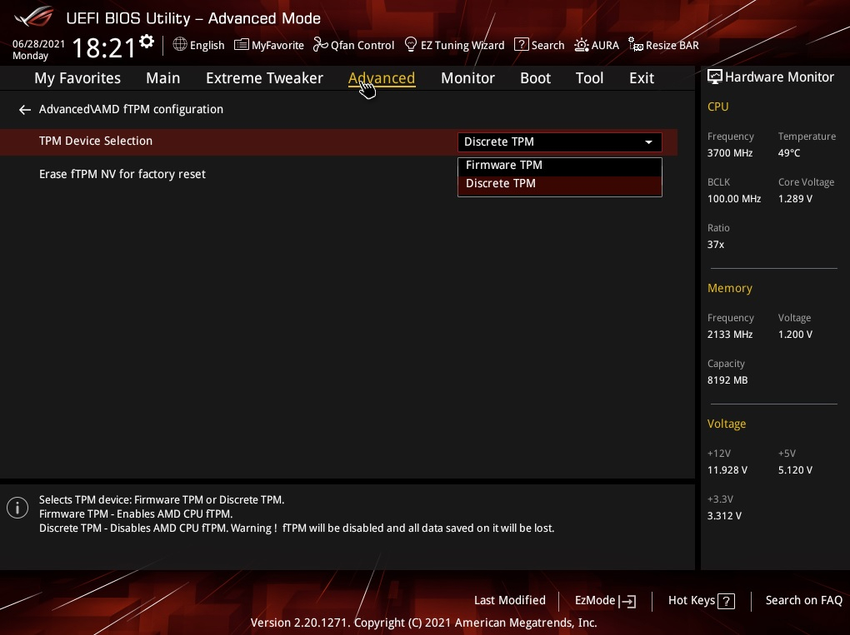
Если, помимо проблем с модулем TPM 2.0, ошибок средство не выявило, значит, после перезагрузки ПК в разделе с обновлениями вы увидите информацию о том, что ПК готов к установке Windows 11. Вы можете выбрать один из следующих методов обновления или чистую установку, в зависимости от личных требований и сложившейся ситуации.
Комьюнити теперь в Телеграм
Подпишитесь и будьте в курсе последних IT-новостей
Подписаться
Обновление Windows 10 до Windows 11
Этот метод установки Windows 11 подойдет тем пользователям, которые обладают лицензионной Windows 10 и получили информацию от разработчиков о том, что появилась возможность обновиться до новой версии операционной системы. Сейчас разработчики только начинают рассылать апдейты на компьютеры, поэтому кнопка «Установить» появилась далеко не у всех. Если вы не желаете использовать вспомогательные средства, запустите в ОС средство проверки наличия обновлений и подождите, пока на экране появится список доступных апдейтов. Если среди них есть и строка с Windows 11, запустите установку новой операционной системы. В противном случае переходите далее.
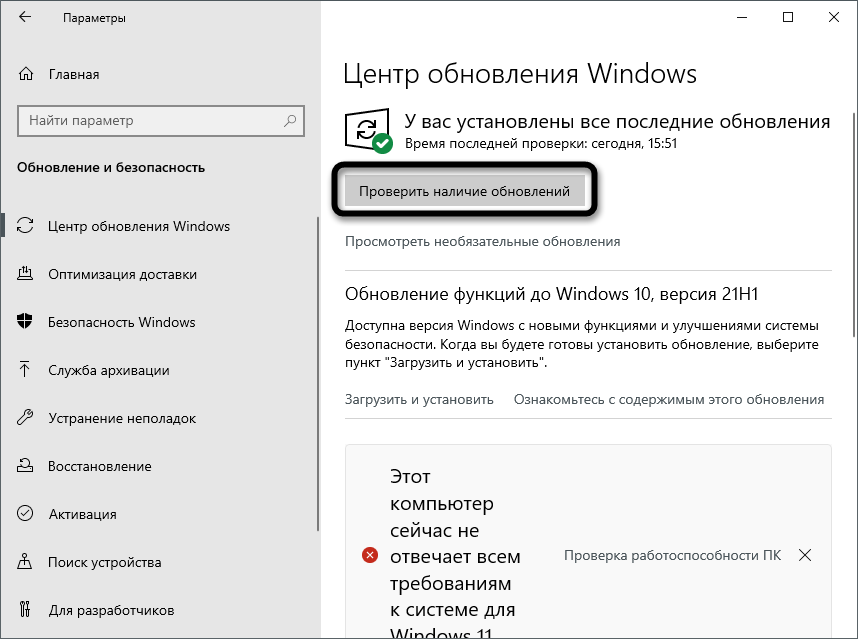
Сейчас основной метод обновления – использование «Помощника по установке Windows 11», распространяемого самой компанией Microsoft. Он самостоятельно загружает все файлы и запускает установку с сохранением текущих пользовательских данных. То есть переход на «одиннадцатую винду» происходит максимально быстро и просто.
Скачать «Помощник по установке Windows 11»
-
Кликните по ссылке выше для перехода на страницу загрузки приложения. Нажмите «Скачать» и ожидайте получения исполняемого файла.
-
Откройте его прямо через браузер или папку, куда он был помещен.
-
Если на экране появилась информация о том, что ПК не соответствует минимальным требованиям, понадобится выполнить одну из процедур, о которых написано в завершающем разделе статьи.
-
Если же компьютер готов к установке, примите правила лицензионного соглашения и дождитесь, пока инсталляция завершится.
При использовании этого метода вам не придется заново вводить имя пользователя, устанавливать язык, пароль и другие данные, поскольку все переносится с Windows 10. Компьютер просто перезагрузится, и вы сразу сможете начать работу с новой версией ОС Windows. Автоматически переносятся и все драйверы, поскольку в большинстве случаев их новые версии еще не вышли. Из-за этого некоторые пользователи сталкиваются с отсутствием звука и другими багами, но это уже другая проблема, для решения которой нужно сбрасывать настройки устройств или ждать, пока разработчики выкатят обновы.
Чистая установка Windows 11
Необходимость в чистой установке Windows 11 появляется у обладателей новых ПК или тех, кто хочет удалить все данные предыдущей ОС, обеспечив корректную работу новой. Если сейчас вы владеете Windows 10, использовать следующую инструкцию почти бессмысленно, разве только вы хотите удалить все, что связано с «десяткой».
Скачать «Cредство создания установочного носителя Windows 11»
-
Мы пойдем самым простым путем и воспользуемся фирменным средством создания установочного носителя с Windows 11. Его скачивание осуществляется на сайте по ссылке выше. Там же вы найдете и образ в формате ISO, который можете использовать, если хотите создать загрузочную флешку или диск не через программу от Microsoft.
-
Запустите скачанное приложение и примите условия лицензионного соглашения, чтобы перейти далее.
-
Выберите удобный язык и выпуск Windows. По умолчанию используются рекомендованные параметры, поэтому изменять их обычно не приходится.
-
На следующем шаге отметьте маркером «USB-устройство флэш-памяти», ведь вы хотите сразу записать установщик на флешку для дальнейшей установки. О работе с ISO-образом я уже сказал выше, использование программы установки для его скачивания не требуется.
-
Подключите флешку и выберите ее в списке дисков, после чего подтвердите форматирование и ожидайте завершения записи загрузочного носителя.
-
Оставьте флешку подключенной или соедините ее с другим компьютером. Перед запуском рекомендуется выставить приоритет загрузки в BIOS с флешки, чтобы она запускалась в первую очередь.
-
После включения компьютера на экране появится стандартное окно установки Windows. Сначала выберите формат времени, язык и метод ввода, затем переходите к следующему шагу.
-
Нажмите кнопку «Установить», запуская тем самым данный процесс.
-
Введите ключ активации, полученный по электронной почте, или пропустите этот шаг, если имеете цифровую лицензию, привязанную к аккаунту Microsoft.
-
Укажите, какую версию Windows 11 вы хотите установить на свой компьютер. Как видно, поддерживаются только архитектуры x64, что и логично, ведь данная ОС больше несовместима с 32-битными процессорами.
-
Вы можете получить уведомление о том, что ваш компьютер не соответствует системным требованием. Это может быть связано с отключенным TPM 2.0, о котором я уже говорил выше. Вернитесь к первому разделу этой статьи, чтобы понять, что не так с вашим ПК.
-
Если же все хорошо, следующим этапом будет выбор раздела жесткого диска для установки. Здесь все просто – выберите подходящий том, который будет диском C. Учитывайте, что все данные с него будут стерты, то есть выполнится форматирование.
-
Ожидайте завершения установки и следуйте появившимся на экране инструкциям. Дайте имя компьютеру, выполните вход в учетную запись Microsoft и обратите внимание на параметры конфиденциальности, отключив ненужные для вас настройки.
На этом процесс чистой установки завершен, и вы можете начать использовать новую версию операционной системы. К сожалению, обхода решения несоответствия минимальным требованиям при использовании этого метода инсталляции пока нет, поэтому вы должны быть уверены в том, что ПК подходит для Windows 11.
Решение проблем с несоответствием требованиям при переходе на Windows 11
В завершение этой статьи я хочу рассказать о двух методах (один из которых даже официальный), позволяющих обойти ограничения на обновление «десятки» до Windows 11, если ваш ПК не соответствует минимальным системным требованиям. Подходит это как для материнских плат с отсутствующим TPM 2.0, так и для устаревших процессоров, однако учитывайте, что во втором случае корректное функционирование ОС не гарантируется.
Первый способ заключается в создании параметра реестра, который официально представили Microsoft. После изменения его значения и перезагрузки ПК вы сможете перейти на Windows 11, а сообщение о несоответствии минимальным требованиям пропадет.
-
Откройте утилиту «Выполнить», используя для этого сочетание клавиш Win + R. Введите команду regedit и нажмите Enter, применив ее.
-
Перейдите по пути HKEY_LOCAL_MACHINE\SYSTEM\Setup\MoSetup, вставив этот ключ в поле сверху.
-
В корне папки кликните правой кнопкой мыши и создайте параметр «DWORD (32 бита)».
-
Укажите для него название AllowUpgradesWithUnsupportedTPMOrCPU.
-
Дважды кликните по параметру и установите значение 1. После чего перезагрузите ПК и откройте мастер по установке Windows 11, о котором я писал выше.
Второй метод – неофициальный, его нашли энтузиасты путем обычных проб. Однако действует он примерно таким же образом, и помощник по установке новой ОС уже не видит никаких несоответствий, позволяя запустить процесс обновления.
-
Сначала скачйте этот же ассистент и нажмите по его исполняемому файлу правой кнопкой мыши.
-
Из появившегося контекстного меню выберите пункт «Свойства».
-
Перейдите на вкладку «Совместимость» и активируйте режим совместимости с Windows 11.
-
Примените изменения и запустите программу. Теперь вы увидите окно о начале установки. Примите лицензионное соглашение и запустите процесс обновления.
Если ничего из перечисленного выше не помогло
В завершение приведу два способа, которые не так давно стали известны и действительно являются рабочими. Они помогут решить проблемы совместимости при попытке установить чистую Windows 11 или обновиться с «десятки».
Первая рекомендация связана с использованием стороннего клиента, который сам скачает все файлы с официального сайта Microsoft и произведет нужные изменения в настройках, чтобы игнорировать проблемы с совместимостью и поддержкой TPM 2.0. Используйте метод в том случае, если переходите с Windows 10.
Скачать MediaCreationTool
-
Перейдите на сайт GitHub по ссылке выше, нажмите кнопку «Code» и скачайте файлы в виде архива.
-
Откройте его, распакуйте в любое удобное место и запустите находящийся там BAT-объект.
-
Вы увидите Командную строку, в которой можно отслеживать все изменения, выполняемые данным клиентом.
-
Через несколько секунд появится графическое окно, в котором следует выбрать пункт с номером «11».
-
Укажите вариант «Auto Setup», чтобы запустить процесс обновления до новой операционной системы.
-
В новом окне обычной программы установки Windows 11 следуйте инструкциям, после чего ожидайте завершения обновления. С консолью взаимодействовать не придется, поскольку все действия выполняются в автоматическом режиме.
Второй способ относится к тем юзерам, кто производит чистую установку Windows 11 и сталкивается с уведомлением, что компьютер не соответствует минимальным требованиям. В этом случае предлагаю использовать REG-файл, который внесет необходимые изменения в реестре, чем и позволит обойти ограничения. Начните с создания этого самого файла, что можно сделать даже через блокнот. Вставьте в документ содержимое ниже.
Windows Registry Editor Version 5.00 [HKEY_LOCAL_MACHINE\SYSTEM\Setup\LabConfig] "BypassTPMCheck"=dword:00000001 "BypassSecureBootCheck"=dword:00000001 "BypassRAMCheck"=dword:00000001 "BypassStorageCheck"=dword:00000001 "BypassCPUCheck"=dword:00000001
Сохраните данный файл в формате .reg, после чего можете оставить его прямо в корне загрузочной флешки, используемой для установки Windows 11 (конечно, только после записи образа на нее).
Запуститесь с данной флешки, на которой уже находится REG-файл, и выполните такие действия:
-
Начните стандартную установку, следуя инструкциям на экране.
-
Обязательно пройдите до того этапа, когда появится уведомление о невозможности запуска ОС, после чего вернитесь к предыдущему шагу, нажав по стрелочке.
-
Используйте сочетание клавиш Shift + F10 для запуска Командной строки. В ней напишите notepad и нажмите Enter, чтобы открыть блокнот.
-
В самой программе разверните меню «Файл» и выберите пункт «Открыть».
-
Отыщите в корне флешки тот самый REG-файл, щелкните по нему ПКМ и выберите пункт «Слияние».
-
Примените изменения для внесения новых настроек в реестр. Теперь вы можете продолжить установку Windows 11, и предыдущие ошибки повториться не должны.
Теперь вы знаете, что Windows 11 можно установить даже на несовместимые ПК, используя рекомендации от разработчиков и энтузиастов. Процесс перехода с Windows 10 крайне прост, как и проста чистая установка свежей ОС на новые компьютеры.
Уровень сложностиПростой
Время на прочтение10 мин
Количество просмотров197K
Да, статья о том, как установить Windows 11 правильно. Этот процесс нынче сопровождается таким количеством шаманских плясок, что ей-богу, проще Arch устанавливать. Решил вот поместить все познания по этому вопросу из головы в статью, пока в неё осколком не прилетело. Делать будем не на отвали, а как для себя. В статье я подразумеваю, что используется видеокарточка Nvidia – с ней есть свои моменты.
Подготовка флешки
Итак, пляски начинаются с самого начала. Образ Win11 можно официально скачать с сайта Microsoft без SMS и регистрации. Но вот только, несмотря на то, что у него расширение .ISO, его нельзя просто взять и залить на флешку, как мы это делаем с пингвинами. Может не загрузиться. Для записи нужно воспользоваться специальной программой. Для записи на Windows подойдёт Rufus. На Linux используется WoeUSB, но с ним приколы: во-первых, в репозиториях лежит заброшенная версия, а современный форк WoeUSB-NG надо ставить из PIP. Во-вторых, он иногда в процессе записи зависает на полчаса, затем раздупляется. Именно поэтому вместо этого всего рекомендую универсальный вариант для всех осей – Ventoy. Он просто работает. Вот про него видео.
Rufus же пишет на флешку только один образ. Но зато он умеет в дополнительных настройках делать изменение, позволяющее устанавливать Win11 на неподдерживаемое железо.
Советую: хоть как извернитесь, а добудьте лицензию Pro. Вся суть Home версии в том, что она вас считает не за человека, а за пользователя, поэтому лучше знает, что вам надо. Серьёзно, все (ну ладно, большинство) случаев, когда Windows сама перезагрузилась / обновилась / удалилась – это про Home. Полноценный доступ к системным политикам очень помогает настроить систему как хочется. К тому же WSL и Sandbox очень пригодятся, даже если вы не разработчик. Ну а уж если ваша лицензия пахнет ромом, тогда вообще глупо ставить Home Edition.
Подготовка места
Я очень рекомендую ставить Windows на пустое место. То есть, не в раздел существующий, а туда, где ничего нет. Пусть Windows сама создаёт разделы, ей виднее. Если диск не новый и что-то содержит, то лучше всего освободить место с помощью загрузочного образа GParted или любого Linux где он есть, например, Ubuntu. Просто положите образ на флешку Ventoy и загрузитесь сначала с него. GParted интуитивно понятен, но кто сотрёт не тот диск – я не виноват! Удаляем разделы, оставляем пустое место. Секретный раздел тоже надо удалить, а если других ОС на системе нет – то и загрузочный тоже.
Запуск установки
Загрузитесь с флешки. Для этого может понадобиться зайти в меню UEFI и настроить порядок загрузки, а так же выключить Secure Boot, особенно если у вас Ventoy. Установке Windows выключенный Secure Boot не мешает. Загрузились. Первое окно, которое мы видим – выбор языка. Не пропускать! Тут очень важно во втором пункте – регион и формат – выбрать English (Worldwide). Что это даёт? При выборе этого варианта установщик не ставит пасьянсы, инстаграммы, вконтакты и всю остальную ересь. К тому же, будет заблокирован MS Store. Если Store вам нужен, после установки запустите его, и там на весь экран будет инструкция, как разблокировать, сменив ему регион.
Дальше будет выбор места, куда установить. Выбирайте пустое место на диске. Потом копирование и несколько перезагрузок. При этом, флешку вытаскивать не надо. Если загрузится она, то она должна передать управление в устанавливаемую Windows сама. В крайнем случае, в настройках UEFI разрулите порядок загрузки. Если флешку вынуть, установщик может дать ошибку.
После перезагрузки откроется белый установщик. Если он не белый, а синий – значит, вы умудрились скачать устаревший образ Windows, начинайте всё сначала, но внимательно. Винда не пингвин, тут клювом щёлкать нельзя. Теперь, если Windows попросит подключиться к интернету – да, подключитесь. Включите WiFi или кабель воткните. Выключайте нафиг все встреченные галки, среди них нет ни одной хорошей. Дойдёте до окна ввода аккаунта Microsoft. Если он у вас есть, и вы помните пароль, то пожалуйста, вводите. Если же нет, то делайте так: вводите имя аккаунта nobody@example.com и пароль Irockbillsmom. С первой или третьей попытки установщик скажет, что ваш аккаунт заблокирован. И предложит ввести параметры позже. Это нам и нужно. Соглашайтесь, и создавайте локальный аккаунт. Этот способ работает всегда, и запоминается проще, чем альтернативные ему манипуляции реестром из командной строки.
Итак, мы в винде.
Первые шаги
Дядюшка Айро сказал, что секрет хорошего совета, как и хорошего чая – дать настояться. Так вот, к Windows это тоже относится. Проверьте, что Интернет работает (откройте Ёдж) и уйдите на 10 минут, чаю попейте. В этот момент служба обновлений истерично качает всё подряд, затыкая различные дыры там и тут – не надо ей мешать. Как минимум, разрешение экрана должно само смениться на приличное, когда скачается обрубок дров. Может появиться табличка, что нужно установить контрольную панель Nvidia – ни в коем случае сейчас этого не делайте, читайте дальше. Через 10 минут откройте Windows Update, нажмите «Проверить обновления», доустановите то, что есть в списке, но не установилось, и перезагрузите. Повторите операцию, пока список не будет пуст.
Удаление нужного и установка ненужного
То есть наоборот.
Нажмите Win+X. Откроется меню, в нём самый верхний пункт – Installed Apps. Открывайте, и смело удаляйте всю фигню, которая вам не нужна. Только Ёдж не удаляйте – некоторые программы в будущем сильно удивятся его отсутствию. Рекомендую дать шанс Ms ToDo (вполне навороченный) и будильнику – в него встроен режим Pomodoro. Весь хлам – в утиль. Его и так будет сильно меньше, чем обычно.
Теперь будем ставить нужное. Но первым для этого дела нужно иметь программу winget. На момент написания, winget шёл из коробки в Win11, но не работал. Поэтому надо его проверить. Жмите Win+X, в меню выбирайте не админский терминал, и вводите команду winget configure, затем winget search firefox. Если всё хорошо, то он скачает около 5 Мб и выдаст список пакетов и их индексов. Если же «нет такой команды» или программа помолчит и повиснет, то winget нужно переустановить. Проще всего для этого разблокировать и запустить Ms Store. Там winget называется App Installer. Но не перепутайте с похожими названиями! Нужный нам – от Microsoft. Если же Store не работает, то открывайте страницу WinGet и качайте оттуда.
Есть смысл сразу поставить сначала Powershell 7, затем Windows Terminal. Именно в таком порядке, а то придётся руками настраивать. Там и шрифт получше, и можно менять размер через Ctrl+колёсико. winget install Microsoft.PowerShell Microsoft.WindowsTerminal.
Теперь установим все возможные VCRedist. Иначе ваши программы сами их понаустанавливают, но фиг знает каких версий и откуда взятых. Поэтому мы поставим самые свежие, из официального источника. Копируйте команду, вставляйте в консоль, идите допивать чай… А нет, фиг там, в процессе придётся пару раз кликнуть «Далее».
winget install Microsoft.VCRedist.2015+.x64 Microsoft.VCRedist.2015+.x86 Microsoft.VCRedist.2013.x64 Microsoft.VCRedist.2013.x86 Microsoft.VCRedist.2012.x86 Microsoft.VCRedist.2012.x64 Microsoft.VCRedist.2010.x86 Microsoft.VCRedist.2010.x64 Microsoft.VCRedist.2008.x86 Microsoft.VCRedist.2008.x64 Microsoft.VCRedist.2005.x86 Microsoft.VCRedist.2005.x64 Microsoft.DotNet.DesktopRuntime.8
Osu! …. А, нет – OOSU!
Теперь уговорим Windows не пересылать в Microsoft совсем уж каждый наш чих. Для этого воспользуемся программой O&OShutUp10++!. Название что надо. Эта программа славится своей аккуратностью и малым числом негативных последствий. Настройки в ней разделены в три группы – зелёную, жёлтую и красную, и уж от зелёной точно ничей брат не умер. Это всё потому, что программа не лезет в системные файлы, а всего лишь прописывает системные политики, то есть по сути все хаки в ней предоставлены и одобрены Microsoft.
Ставьте программу: winget install OO-Software.ShutUp10. Почему то winget версия не прописывается в меню Пуск. Поэтому открываем новую вкладку консоли и набираем команду shutup10 . Откроется окно с настройками. Не пропустите, что в нём две вкладки. Включайте настройки, думая головой, что делаете. Кнопки «Применить» нет, каждая настройка включается сразу.
После применения OOSU, у вас в системных настройках в разных местах будет написано “These settings are managed by your organisation”. Не пугайтесь, это всего лишь результат копания в системных политиках. Чтобы изменить эти настройки, придётся снова запустить OOSU и найти их там.
Страсти по Nvidia
Отдельно разберёмся с драйверами Nvidia. Сейчас у вас стоит обрубок от древнего драйвера, позволяющий как-то что-то запускать. Если вы пойдёте на сайт Nvidia и скачаете оттуда установщик свежих дров, то всё конечно заработает, но установщик и GeForce Experience обосрут вам комп, как голуби – Ильича. Поэтому давайте установим драйвер альтернативным способом. У вас не будет Nvidia Overlay с его Shadow Play и Ansel – но не будет и десятка процессов телеметрии с известными дырами. Итак, ставьте две программы
winget install Wagnardsoft.DisplayDriverUninstaller TechPowerUp.NVCleanstall.
Теперь нам нужно временно отключить машину от Интернета. Роутер обесточить, шнур выключить – не важно как, лишь бы сразу после перезагрузки Интернет не поднялся сам. Я рекомендую выключать не программно, потому что включать обратно придётся при плохо работающем мониторе. Затем нужно перезагрузить машину в Safe Mode. Для этого нажмите Win+R и введите команду msconfig. Откроется окно, там на второй вкладке Boot поставьте галочку Safe boot и больше ничего! Жмите ОК, перезагрузите, появится меню на синем фоне, выберите цифрой просто Safe Boot без уточнений. Когда Windows загрузится, запустите программу DisplayDriverUninstaller. Должна быть прямо на рабочем столе. Сначала программа откроет вам окно с настройками, его можно просто закрыть. В правой части главного окна выберите, что хотите удалить драйверы GPU Nvidia. Нажмите большую кнопку «Clean and Restart». Программа удалит драйверы, которые скачались автоматически, и вернёт всё как было сразу после установки.
Если вы сейчас подумали, что можно было сразу не давать Windows скачать драйверы, то вы правильно подумали, но, из-за мелочей, бубен на том пути нужен не меньший. Было у людей такое, что они автоскачивание драйвера выключали, а обратно оно не включалось.
Итак, Windows перезагрузилась, загрузилась в нормальный режим, а не Safe Mode, но на экране разрешение 800*600 и нет Интернета. Отлично. Теперь не перепутайте порядок действий. Откройте программу NVCleanstall. Когда она откроется, только потом включите Интернет обратно. Когда интернет восстановится, в окне NVCleanstall нажмите Refresh. Он предложит вам самый свежий драйвер. Жмите Next. На следующем окне в списке компонентов включите, если нужны, PhysX (для игр примерно 2014 года, позже все стали свой ставить), Optimus (для ноутов) и HD Audio (если у вас звук через монитор идёт). Дальше смело жмите Next – Next – Next. Когда драйверы поставятся, и разрешение монитора поменяется, только тогда можно закрыть окно NVCleanstall. И на всякий случай перезагрузиться.
Вообще, перезагрузки на Windows напоминают прививки от гриппа – одни их делают и не привлекают внимания, а другие, чихая и кашляя, рассказывают, какие они ненужные и вредные.
В будущем, чтобы обновить драйверы или поменять установленные компоненты, достаточно снова открыть NVCleanstall. DisplayDriverUninstaller запускать просто так не нужно, но им стоит воспользоваться, если творятся какие-то глюки. Вот примеры багов, которые я лично устранил, переустановив драйверы через DDU на ту же самую версию: после загрузки экран мигает пару раз; после каждого обновления Windows экран забывает портретную ориентацию; игра Death Stranding падает при включённом DLSS, но отлично работает без.
На дворе – дрова
А вот теперь нужно доустановить драйверы устройств, которые Windows не скачала или скачала не те. К сожалению, тут нет конкретных шагов, и всё зависит от вашего железа. Как минимум, нужно обязательно скачать с сайта производителя драйвер от материнской платы. Возможно нужен драйвер для мыши и клавиатуры, особенно если они с доп функциями. Драйвер для монитора, даже самого простого, не повредит. После его установки нужно ещё включить его специальный цветовой профиль. Отличия обычно слаборазличимые, но посмотрите на один из тех фильмов, где все бегают в темноте – может и заметите. Драйвер для встроенной звуковухи обычно Windows найдёт сама – но тот, что от производителя, часто предоставит ещё и ASIO.
При всём этом важно не попасться и не поставить какую-нибудь рекламную хрень или раздутый мешок типа ROG Armory. Таков путь.
После установки и перезагрузки нужно открыть меню пуск, набрать «power plan» и выбрать Choose power plan. В этом диалоге выбрать High performance. Даже для ноутов нет смысла оставлять Balanced – тормозов много, экономии мало. Некоторые драйверы добавляют в список ещё варианты, типа AMD High Performance. Именно поэтому смотрим сюда только сейчас.
Если какой-то драйвер так испоганил вам систему, что она аж перестала включаться и удалить его не получается – то есть Safe Mode, когда многие драйверы не грузятся. Чтобы попасть в него без доступа к системе надо трижды обойти вокруг колодца нажать Reset на корпусе как только Windows начала грузиться и появился этот крутящийся крыжик.
Проверка
Даже если мы и не пересобирали комп, а всего лишь переставили Windows, кривые дрова могут заставить процессор сбоить. Этот момент очень стоит перепроверить. Для этого качаем программу OCCT. На момент написания её не было в WinGet, поэтому качаем по старинке руками. Запускаем Stability test – Power. Именно на нём я видел ошибки от плохих дров для чипсета. Если будут ошибки – сразу увидите. 20 минут хватит, но следите за температурой процессора внимательно, если уйдёт выше 86 – сразу выключайте.
Говорят, а ты не верь
Вот что часто советуют делать, но делать не надо:
Отключать индексирование. Да, поиск windows кривое фуфло, но пользуетесь им не только вы, но и сама Windows. В итоге, отключение индексации приводит только к увеличению нездоровой активности на диске. Лучше открыть меню пуск, набрать Indexing Options, и убедиться, что в списке нет ненужного. А ненужными там будут ваша файлопомойка и Program Files. Кстати, возможность набирать текст в меню Пуск обеспечивается той же самой индексацией.
Отключать дефрагментацию. Да, диску SSD дефрагментация не нужна. Но и Windows не совсем дураки писали. Дефрагментатор для SSD дисков делает не дефрагментацию, но иные операции по обслуживанию. Без которых диск со временем начнёт грустить.
Ставить CCleaner и другие «очистители и оптимизаторы». Знаете, в деревне один дед решил экономить – в тракторе масло не менять. Поначалу и правда заметно экономил. Но вот когда пришёл ремонт… Так и эти оптимизаторы. Сразу после запуска вроде и быстрее стало. А что потом всё глючит и заедает – так это Майкрософт виноват.
Следующий абзац вызовет такое бурление, что если к этой статье и будут комментарии, то только к нему. Вопрос стал явно религиозным, особенно на Reddit. Но всё же карма мне друг, но истина дороже. Windows Defender – помои. В самом конце 2019 мы на предприятии, где я работал, сами проводили сложные многомесячные тесты антивирусов. Покупали «где надо» образцы малвари и гоняли сами. Так вот, результаты по многим претендентам сильно отличались от всех «лабораторий тестирования антивирусов» в худшую сторону, с тех пор я все эти лаборатории считаю продажным фуфлом. Отличный результат – никакого ущерба системе кроме тормозов – показал только Касперский, но вот хороший результат – это когда вирус успел показать на экране гоатцэ, но ничего неисправимого не нанёс – показали многие: ESET, BitDefender и даже платный Avast. В лигу обосравшихся попали Qihoo, Norton, DrWeb. А вот Defender и Malwarebytes результата не получили, потому что их виртуалки стабильно дохли до того, как вторая половина образцов успела запуститься. Но Malwarebytes на тот момент был антивирусом реального времени только пару месяцев, так что к нему вопросов меньше. Очень хотелось бы провести эти тесты заново, но нет ресурса. Однако по косвенным признакам статус кво совершенно не изменился. Defender очень плох против малвари, эксплуатирующей имеющиеся в системе интерпретаторы. Вот недавно видел злобный шифровальшик, легко обходящий Defender, написанный в 15 строчек на Quick Basic. При этом Defender ещё и вносит задержки при открытии файлов, и стучит на вас как турбодятел под джетом. Правда, все антивирусы так делают, но если бы хотя бы с пользой! Так что внимательно подумайте над тем, что вы делаете на компе, и либо поставьте сторонний антивирус – уже и у Касперского и у BitDefender есть бесплатный вариант, а ESET и Malwarebytes бесплатны как сканеры. Либо же заглушите Defender нафиг и живите без тормозов и без иллюзии защиты – тоже разумный вариант. Кто хочет со мной об этом спорить – пожалуйста. Только объясните, какие ваши доказательства. Я свои привёл.
PS
Ну и, наконец, ставьте самую важную программу. EXE брать тут, ресурсы лежат отдельно тут (пароль habrhabr), распаковать всё в одну папку.
За последние десятилетия установка Windows становилась все проще и доступнее неопытным пользователям. Ушли в прошлое загрузочные дискеты с MS-DOS, ввод длинных ключей продукта, загрузочные CD-ROM сменились удобными флешками. А затем, с появлением Windows 10, Microsoft создала удобный инструмент Media Creation Tool, который сам скачивает свежую версию Windows и записывает ее на флешку, делая ее загрузочной. Вам остается только загрузиться с флешки на новом ПК и установить Windows, следуя простым подсказкам.

Все изменилось около двух лет назад, когда Microsoft стала буквально навязывать пользователям создание учетной записи Microsoft при чистой установке Windows, скрывая опцию создания локального аккаунта, которым пользуются большинство пользователей. А с выходом Windows 11 в 2021 году многие пользователи достаточно шустрых ПК, которые справлялись с Windows 10, узнали, что их компьютеры не подходят для Windows 11.
Системные требования Windows 11 стали довольно жесткими:
- Процессор: с частотой 1 ГГц или более быстрый 64-разрядный процессор с 2 ядрами, как минимум 8-го поколения Intel (поддерживаются некоторые процессоры Intel 7-го поколения) или AMD Ryzen 2000.
- Оперативная память: 4 гигабайта памяти.
- Место на накопителе: 64 гигабайта.
- Прошивка: UEFI, Secure boot, микросхема TPM 2.0
- Видеокарта: DirectX 12, совместимая с драйвером WDDM 2.0.
Довольно быстро выяснилось, что эти системные требования можно обойти и Windows 11 вполне шустро работает и на старых компьютерах, но вот сам метод их обхода с интеграцией ветки реестра при установке Windows был очень неудобен, а неопытный пользователь мог и вовсе не справится с ним.
Microsoft ввела ограничения для россиян

Но с самой главной проблемой при установке Windows столкнулись пользователи из России и Беларуси в 2022 году, когда Microsoft объявила о постепенном сокращении своего бизнеса в России. Теперь при попытке скачать образ Windows 11 или средство создания загрузочной флешки с официального сайта Microsoft можно заметить сообщение о прекращении продаж продуктов и услуг в России на главной странице сайта.

А при попытке скачать ISO-файл с Windows нас встречает сообщение об ошибке:
В данный момент не удается выполнить ваш запрос. Эту службу запрещается использовать некоторым пользователям и лицам, а также в определенных расположениях. По этой причине использование технологий, которые обеспечивают анонимность или скрывают расположение, при подключении к этой службе обычно не разрешается.
Как видите, из простого и удобного процесса, доступного новичку, установка Windows 11 в 2023 году превратилась в квест, чтобы решить который, нужно обладать достаточными техническими знаниями. Но сегодня мы сделаем это просто и легко, воспользовавшись сторонними инструментами. А для начала, давайте скачаем свежий образ Windows 11.
Обходим ограничения и скачиваем Windows 11
Несмотря на то, что Microsoft не разрешает «использование технологий, которые обеспечивают анонимность или скрывают расположение» мы рискнем ими воспользоваться. Для этого зайдите в магазин расширений вашего браузера и введите в поиске расширений «VPN». Первые результаты в выдаче обычно будут бесплатными VPN-сервисами, которыми пользуется множество пользователей и установить их можно без опасений, тем более, что потребуется они нам буквально на несколько секунд.

Я установил расширение Hola VPN, снова зашел на сайт Microsoft и выбрал Windows 11 нужной редакции. Теперь можно без проблем получить ссылку на скачивание нашего ISO-файла, но не спешите на нее нажимать. Если начать скачивание с бесплатным VPN, ожидание окончания скачивания файла ISO, который весит уже более пяти гигабайт, займет несколько часов, если не суток. Поэтому щелкните правой кнопкой мыши по кнопке «64-bit Скачать» и выберите «Скопировать ссылку».

Эту ссылку просто вставьте в другой браузер или отключите VPN и введите в адресную строку вашего основного браузера и начнется скачивание образа Windows с нормальной скоростью, в зависимости от скорости вашего интернета.
Создаем загрузочную флешку с Windows 11

Теперь нам осталось создать установочную флешку Windows 11 без проверки TPM 2.0 и Secure Boot. Даже если в вашем ПК включен TPM 2.0, я рекомендую создать флешку без требований наличия доверенного платформенного модуля (TPM, Trusted Platform Module). Это позволит установить Windows 11 на любой ПК, да и само наличие этого модуля не нужно большинству пользователей. У меня он отключен, так как его реализация на системах AMD может вызывать проблемы со стабильностью, выражающиеся в фризах и заиканиях звука.

Самый простой метод создания загрузочной флешки с Windows 11 с отключением проверки на наличие модуля TPM 2.0 и включенной безопасной загрузки (Secure Boot), а заодно и наличия 4 ГБ ОЗУ — это использование популярной утилиты Rufus, предназначенной для записи образов Windows на флешки. Важно использовать последние версии утилиты, которые можно скачать с официального сайта.

Запускаем утилиту, указываем ей наш ISO-файл.

Но никаких опций по отключению проверки TPM 2.0 и Secure Boot пока не видно. Не переживайте, они появятся после нажатия кнопки «Старт». А заодно можно активировать создание локального аккаунта с нужным вам именем, что очень удобно.

После записи образа на флешку, можно приступать к установке Windows 11. Я проверил работоспособность флешки — требования TPM 2.0 и Secure Boot успешно обходятся, а локальный аккаунт с заданным именем создается с пустым паролем. Первый вход в систему происходит автоматически, а при повторном входе система предлагает задать пароль.

Итоги

Как видите, скачать и установить Windows 11 все еще можно довольно быстро и легко. А вот время создания загрузочной флешки и установки Windows 11 сильно зависит от типа используемой флешки. Многие до сих пор по привычке используют для установки Windows старые флешки USB 2.0 объемом 8 ГБ, но их скорости часто оставляют желать лучшего. Современную быструю флешку можно купить всего за несколько сотен рублей, например, в Регарде наиболее популярны вот такие модели: Kingston DataTraveler Exodia M Black/Blue, SanDisk Ultra Luxe и Kingston DataTraveler Exodia.

Более 550 блогов автора Zystax обо всем, что связано с компьютерами, Windows и играми.
Пишите в комментарии, а как вы устанавливаете Windows 11?
Telegram-канал @overclockers_news — теперь в новом формате. Подписывайся, чтобы быть в курсе всех новостей!